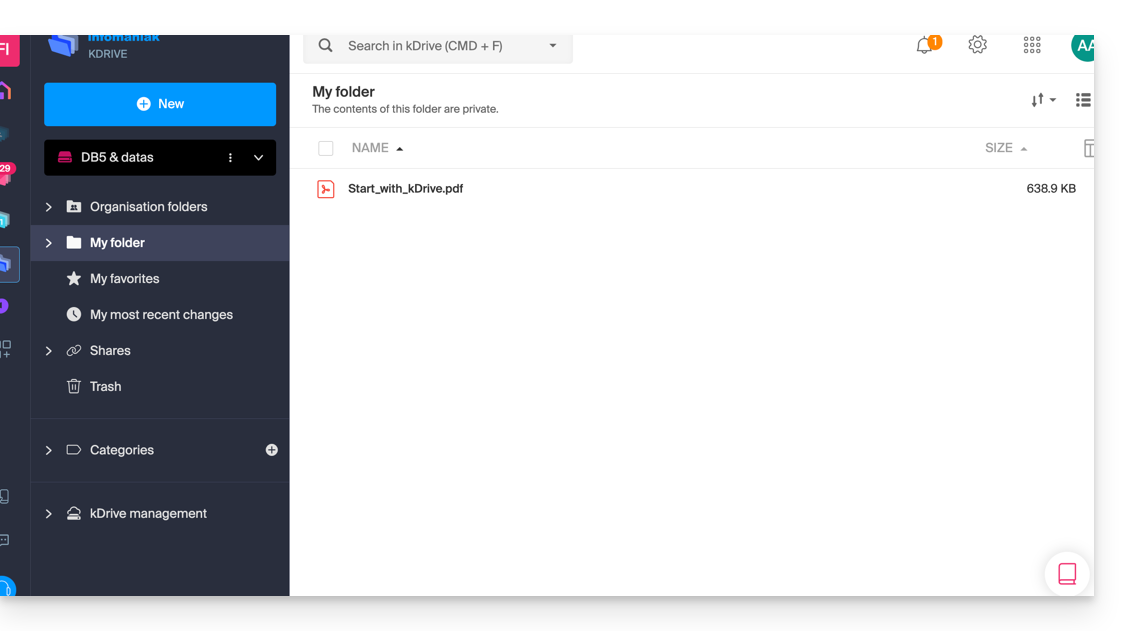Wissensdatenbank
1000 FAQ, 500 Anleitungen und Lernvideos. Hier gibt es nur Lösungen!
Die einfachste Möglichkeit, Ihre Kalender / Agenden zu verwalten, ist die Verwendung der Web-App Calendar von Infomaniak (Online-Dienst ksuite.infomaniak.com/calendar).
Diese Schnittstelle bietet viele Vorteile:
- Keine Software zu installieren oder zu konfigurieren.
- Teilen von Kalendern mit anderen Benutzern.
- Ständig gesichert.
- Synchronisation von Kalendern (+ Aufgaben) zwischen Geräten.
- Anhang / kDrive.
- Sichert und respektiert Ihre Privatsphäre, in der Schweiz von einem neutralen und unabhängigen Unternehmen gehostet.
Wie beginne ich mit Calendar von Infomaniak?
Ob auf kSuite oder der App Mail, es ist unerlässlich, sich mit Ihrer Infomaniak-Benutzerkonten-ID und Ihrem Passwort anzumelden. Dies funktioniert nicht, wenn Sie direkt eine E-Mail-Adresse und ein Passwort angeben. Den Unterschied verstehen
- Klicken Sie hier , um auf die Web-App Calendar von Infomaniak zuzugreifen (Online-Dienst ksuite.infomaniak.com/calendar).
Was möchten Sie tun?
- Kalender auf allen Ihren Geräten synchronisieren
- Anzeige der App anpassen
- Feiertage anzeigen
- Eine Aufgabe erstellen
- Ein einzelnes Ereignis erstellen
- Ein wiederkehrendes Ereignis erstellen
- Eine Ereigniserinnerung erstellen
- Ein Meeting planen
- Ein Meeting aus der Web-App Mail planen
- Raumbuchungen verwalten
- Einen Kalender drucken
- Einen Kalender importieren
- Aufgaben importieren
- Einen Kalender exportieren
- Kalender teilen
- Kalender öffentlich teilen
- Gelöschte Ereignisse wiederherstellen
- Eine Dateianhang zu einem Ereignis hinzufügen
- Standardmäßig ein Kalender auf der App festlegen
- Eine Desktop-App erstellen (z.B. aus der Web-App Kalender) über Chrome
Eine Frage oder ein Feedback?
- Kontaktieren Sie den Infomaniak-Support
- Klicken Sie hier, um eine Meinung oder einen Vorschlag zu einem Infomaniak-Produkt zu teilen
Dieser Leitfaden erklärt, wie Erinnerungen und Benachrichtigungen für Ereignisse in der Web-App Calendar von Infomaniak (Online-Dienst ksuite.infomaniak.com/calendar) funktionieren.
Erinnerung oder Benachrichtigung zu einem Ereignis hinzufügen
Um einer Veranstaltung (z.B. einem Termin) eine Erinnerung hinzuzufügen:
- Hier klicken, um auf die Web-App Calendar von Infomaniak (Online-Dienst ksuite.infomaniak.com/calendar) zuzugreifen.
- Klicken Sie auf die Schaltfläche Erstellen oben links.
- Klicken Sie auf Ereignis:

- Sie können auch auf ein bestehendes Ereignis im Kalender klicken, um es zu bearbeiten.
- Zeigen Sie die zusätzlichen Felder an:

- Klicken Sie auf Erinnerung hinzufügen, um sie zu konfigurieren:
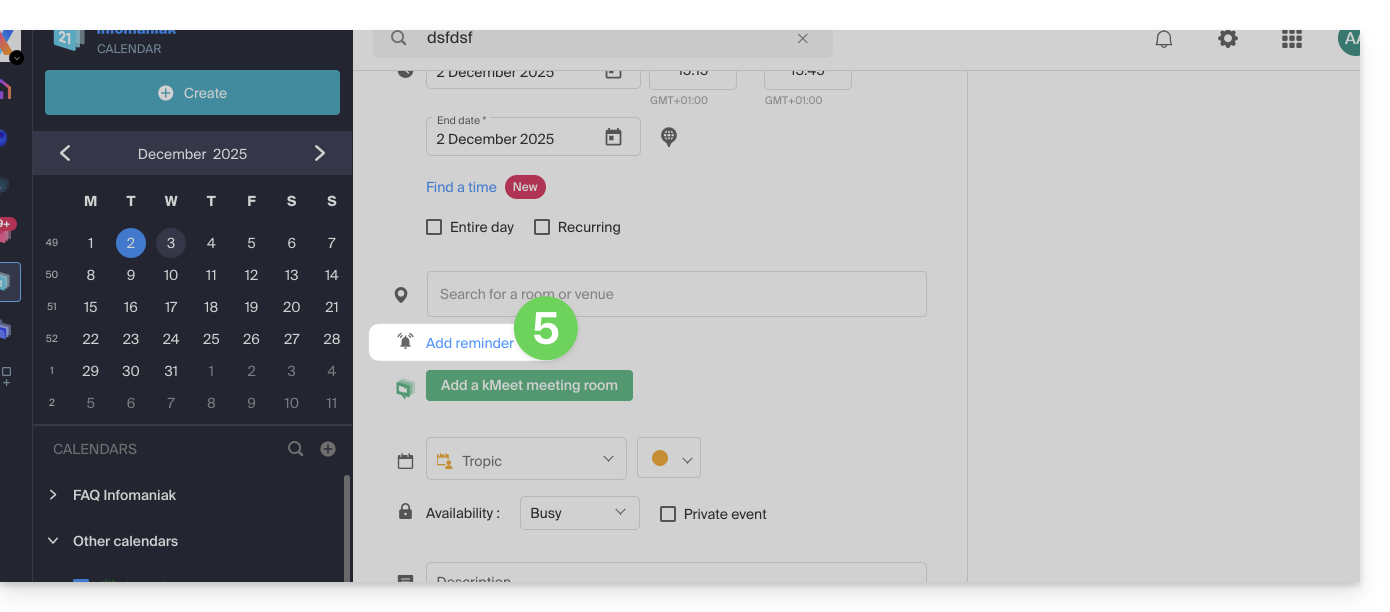
- Speichern Sie das Ereignis unten auf der Seite.
Erinnerungstypen
Sie können über drei verschiedene Kanäle benachrichtigt werden:
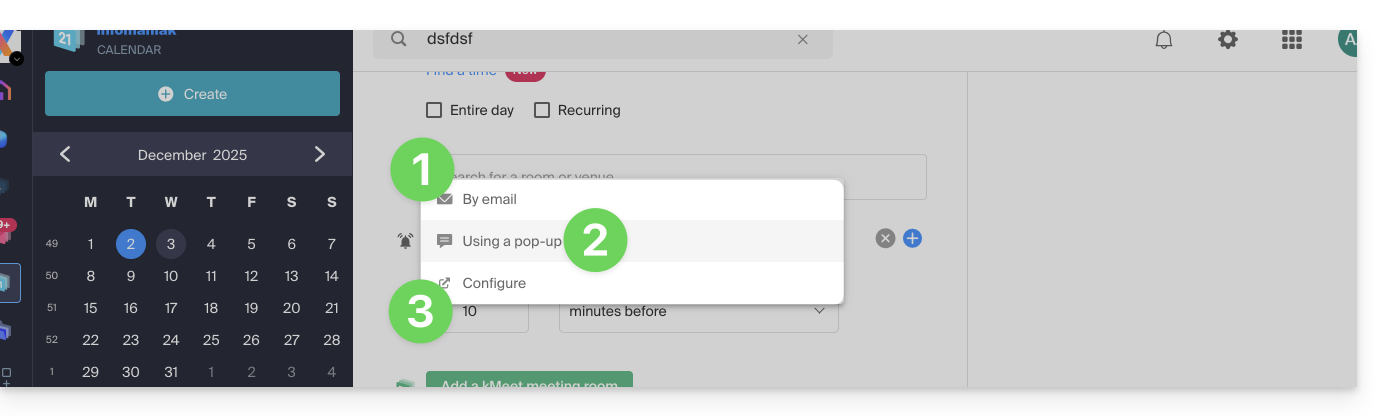
- Per E-Mail: Die Erinnerung wird zum gewählten Zeitpunkt per E-Mail gesendet.
- Über eine Browser-Benachrichtigung: Die Erinnerung wird über eine Benachrichtigung angezeigt, die von Ihrem Webbrowser verwaltet wird, sofern kSuite verbunden ist; dies ist auch die Option, die Sie wählen sollten, wenn Sie Ihren Kalender mit Ihrem Telefon synchronisieren, um eine Benachrichtigung auf Ihrem Gerät zu erhalten.
- Über ein Chat-System wie kChat: Die Erinnerung wird im gewählten Chatverlauf gesendet.
Mögliche Teilnehmer an einem Ereignis werden nicht durch Erinnerungen/Nachverfolgungen benachrichtigt.
Um mehrere Benachrichtigungen zu erhalten, müssen Sie mehrere Erinnerungen hinzufügen (klicken Sie auf rechts), jedoch können Sie mit einer E-Mail-Erinnerung regelmäßige automatische Nachverfolgungen einrichten (siehe unten).
Nachverfolgung zu einer E-Mail-Erinnerung hinzufügen
Der Kalender ermöglicht es Ihnen, Nachverfolgungen für eine Erinnerung zu erhalten, die Sie möglicherweise nicht gesehen oder berücksichtigt haben. Solange Sie nicht auf "Nachverfolgungen stoppen" klicken, erhalten Sie weiterhin Erinnerungen in der gewählten Häufigkeit. Praktisch, um wichtige Aufgaben nie wieder zu vergessen.
Um einer E-Mail-Erinnerung eine Nachverfolgung hinzuzufügen:
- Hier klicken, um auf die Web-App Calendar von Infomaniak (Online-Dienst ksuite.infomaniak.com/calendar) zuzugreifen.
- Klicken Sie auf ein bestehendes Ereignis, um es zu bearbeiten.
- Klicken Sie auf das Bleistiftsymbol ✎, um das Ereignis und die E-Mail-Erinnerung zu bearbeiten:
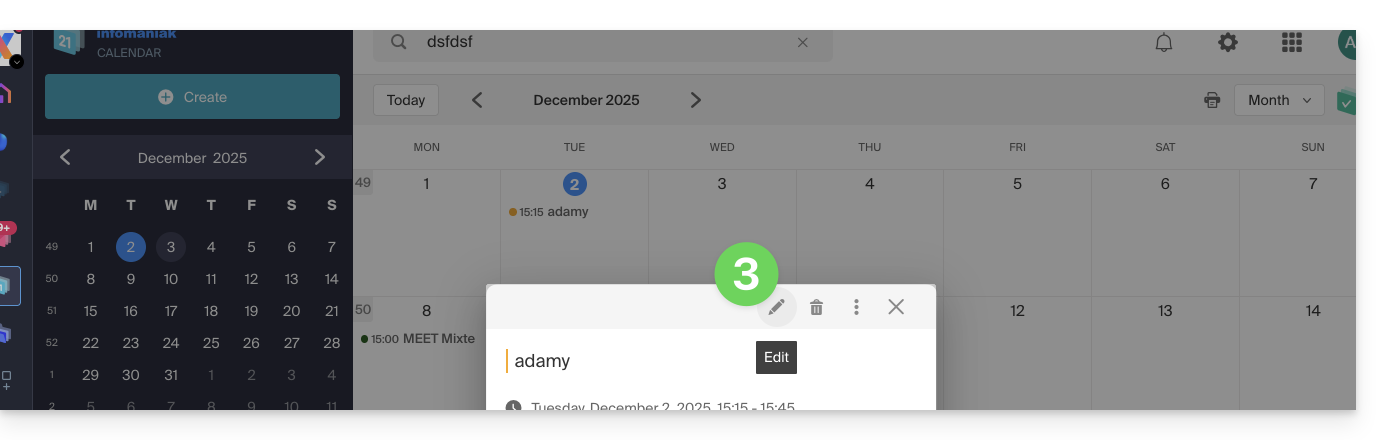
- Wählen Sie die Häufigkeit der Erinnerungen (stündlich, wöchentlich, etc.)…
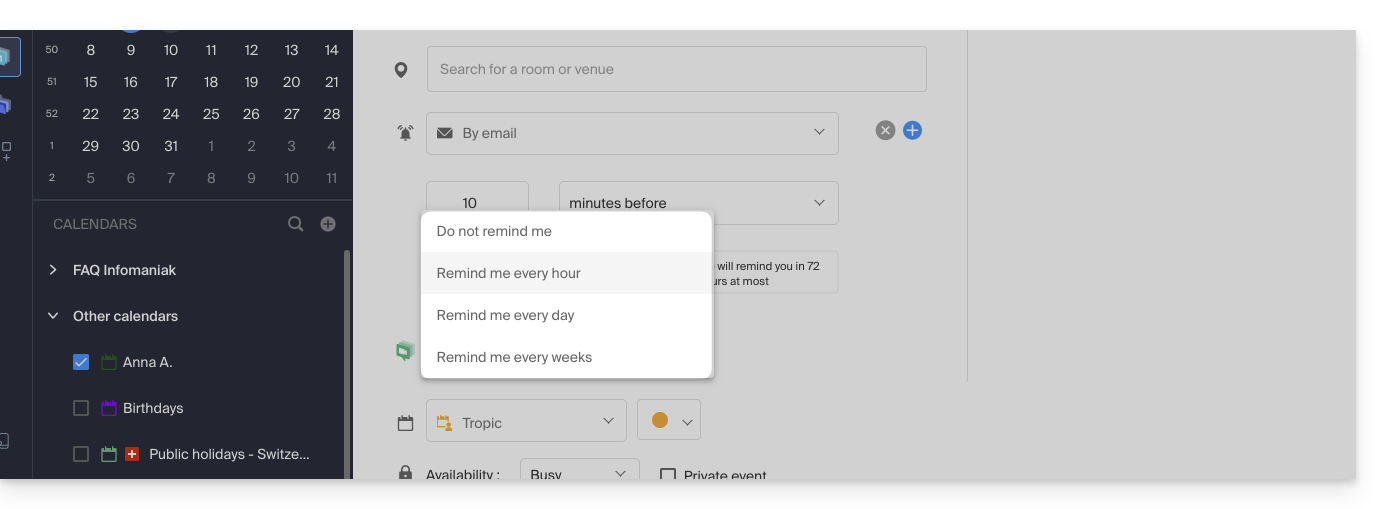
- Speichern Sie das Ereignis unten auf der Seite.
Dieser Leitfaden erklärt, wie Sie ein einfaches neues einzigartiges Ereignis zu einem Kalender/Agenda der Infomaniak Web-App Calendar (Online-Dienst ksuite.infomaniak.com/calendar) hinzufügen.
Vorwort
- Um ein wiederkehrendes Ereignis / ein regelmäßig wiederkehrendes Ereignis zu erstellen, lesen Sie diesen anderen Leitfaden.
- Um ein Meeting zwischen mehreren Benutzern zu planen und den besten Zeitrahmen zu finden, lesen Sie diesen anderen Leitfaden zum Terminplanungsassistenten.
Neues Ereignis hinzufügen
Um ein einzigartiges Ereignis in einem von Infomaniak verwalteten Kalender zu planen:
- Klicken Sie hier, um auf die Infomaniak Web-App Calendar (Online-Dienst ksuite.infomaniak.com/calendar) zuzugreifen.
- Klicken Sie auf die Schaltfläche Erstellen oben links.
- Klicken Sie auf Ereignis:

- Füllen Sie die verschiedenen wichtigsten Felder aus, wie den Titel (Betreff), das Datum/ die Uhrzeit oder die Dauer, die möglichen Teilnehmer (siehe unten), den Ort, den betreffenden Kalender, die Farbe des Ereignisses…
- Klicken Sie auf die grüne Schaltfläche, um einen Link kMeet hinzuzufügen, wenn das Ereignis einem Meeting zwischen mehreren Personen entspricht.
- Zeigen Sie zusätzliche Felder an, indem Sie auf MEHR FELDER ANZEIGEN unten rechts klicken (und einige dieser Felder können bei einer eventuellen Erinnerung automatisch übernommen werden):
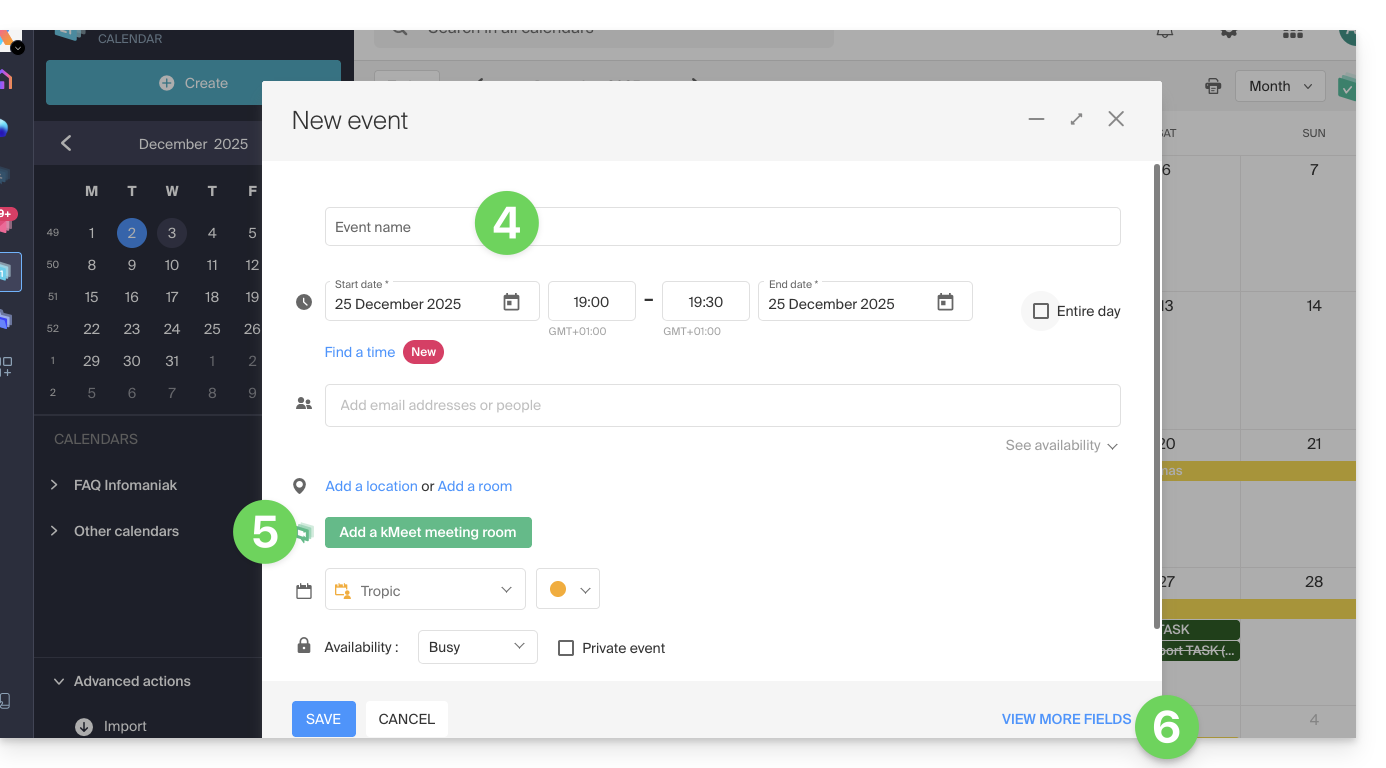
- Klicken Sie auf SPEICHERN, um das Ereignis zum ausgewählten Kalender hinzuzufügen:
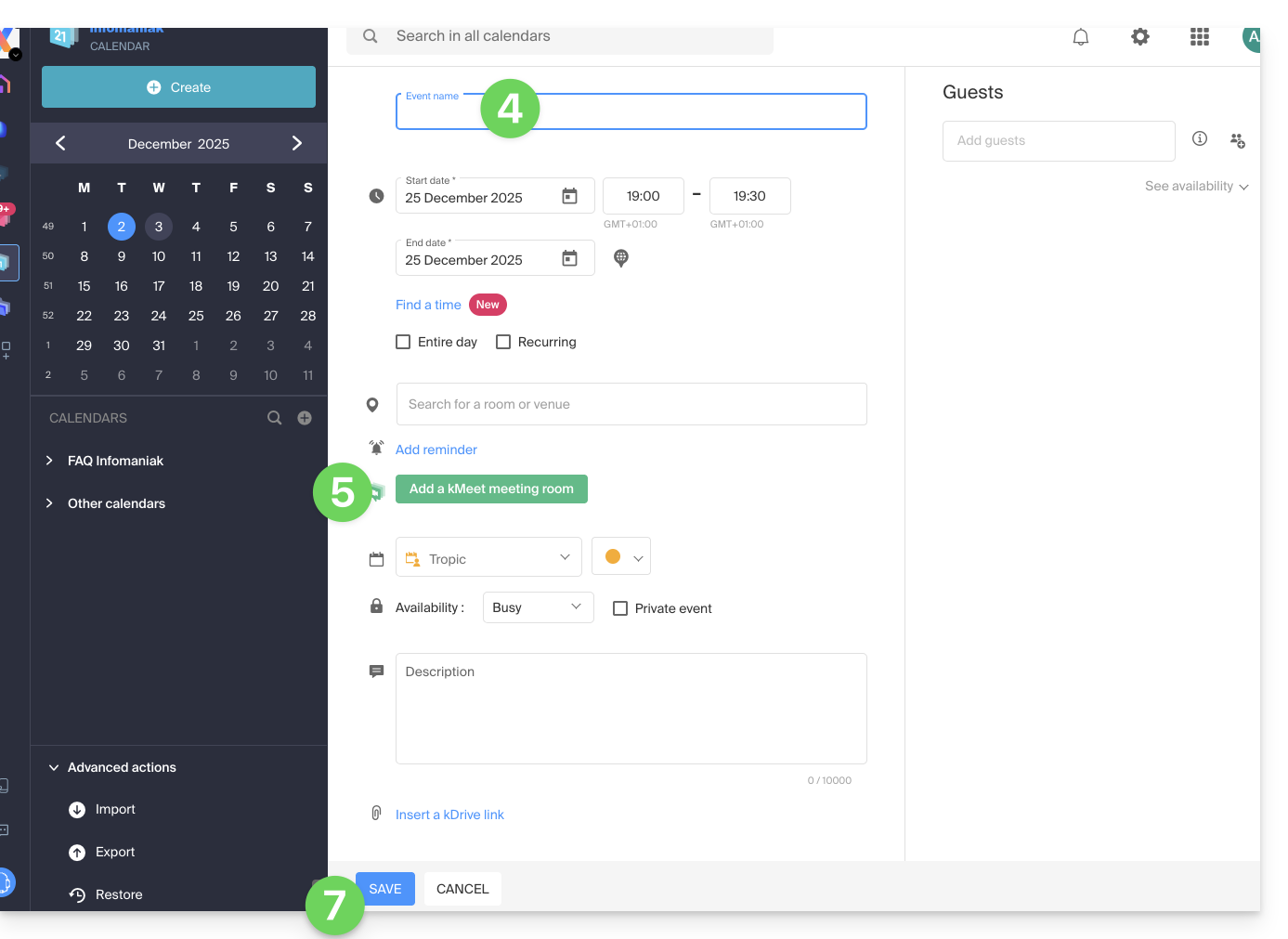
Sie können auch direkt auf den Kalender klicken, um ein neues Ereignis hinzuzufügen, indem Sie den Mauszeiger über einen gewünschten Zeitrahmen ziehen.
Um eine aus kDrive stammende Anlage zu Ihren Ereignissen in Calendar hinzuzufügen, lesen Sie diesen anderen Leitfaden.
Um Erinnerungen zu Ihren Ereignissen in Calendar hinzuzufügen, lesen Sie diesen anderen Leitfaden.
Teilnehmer zum Ereignis hinzufügen
Um Benutzer einzuladen, fügen Sie ihren Namen oder ihre E-Mail-Adresse bei der Erstellung des Ereignisses oder danach hinzu: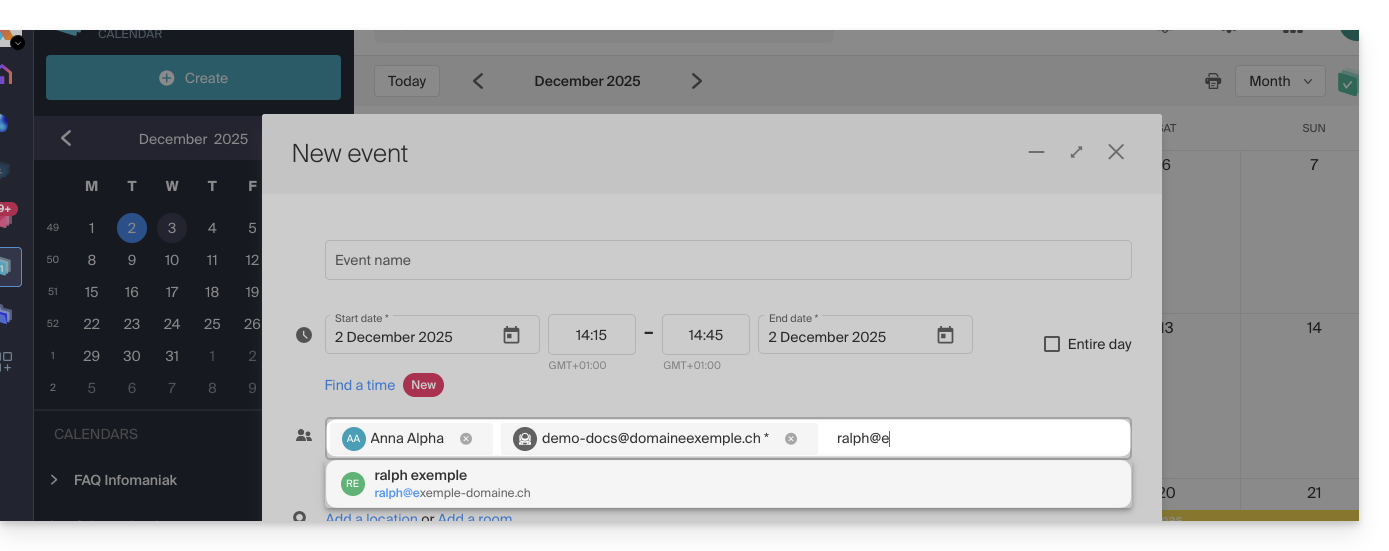
Sie werden über ihre Anwesenheit oder ihre Ablehnung informiert, wenn sie dem Verfahren folgen, das ihnen per E-Mail bei der Erstellung des Ereignisses zugesandt wird.
Jede Aktualisierung eines geplanten Ereignisses wird ebenfalls per E-Mail an alle Teilnehmer gesendet.
Automatisch die beste Uhrzeit zwischen den Teilnehmern finden
Bevor das Ereignis erstellt und somit bevor die Einladungen an die Teilnehmer gesendet werden, ist es möglich, die beste Uhrzeit zu bestimmen, die für alle in Abhängigkeit von den Verfügbarkeiten jedes Einzelnen geeignet ist (andere Termine, die in ihren Kalendern eingetragen sind, zum Beispiel) — dies basiert auf den Verfügbarkeiten der Gäste (nicht des Organisators):
- Klicken Sie hier, um auf die Infomaniak Web-App Calendar (Online-Dienst ksuite.infomaniak.com/calendar) zuzugreifen.
- Klicken Sie auf die Schaltfläche Erstellen oben links.
- Klicken Sie auf Ereignis.
- Wählen Sie ein Datum und eine Uhrzeit, die Ihnen für das Ereignis passen würden.
- Fügen Sie die Teilnehmer hinzu.
- Klicken Sie auf das Dropdown-Menü unter den Teilnehmern, um die nächste verfügbare Uhrzeit für alle Teilnehmer zu finden, die der ursprünglich gewünschten Uhrzeit am nächsten kommt:
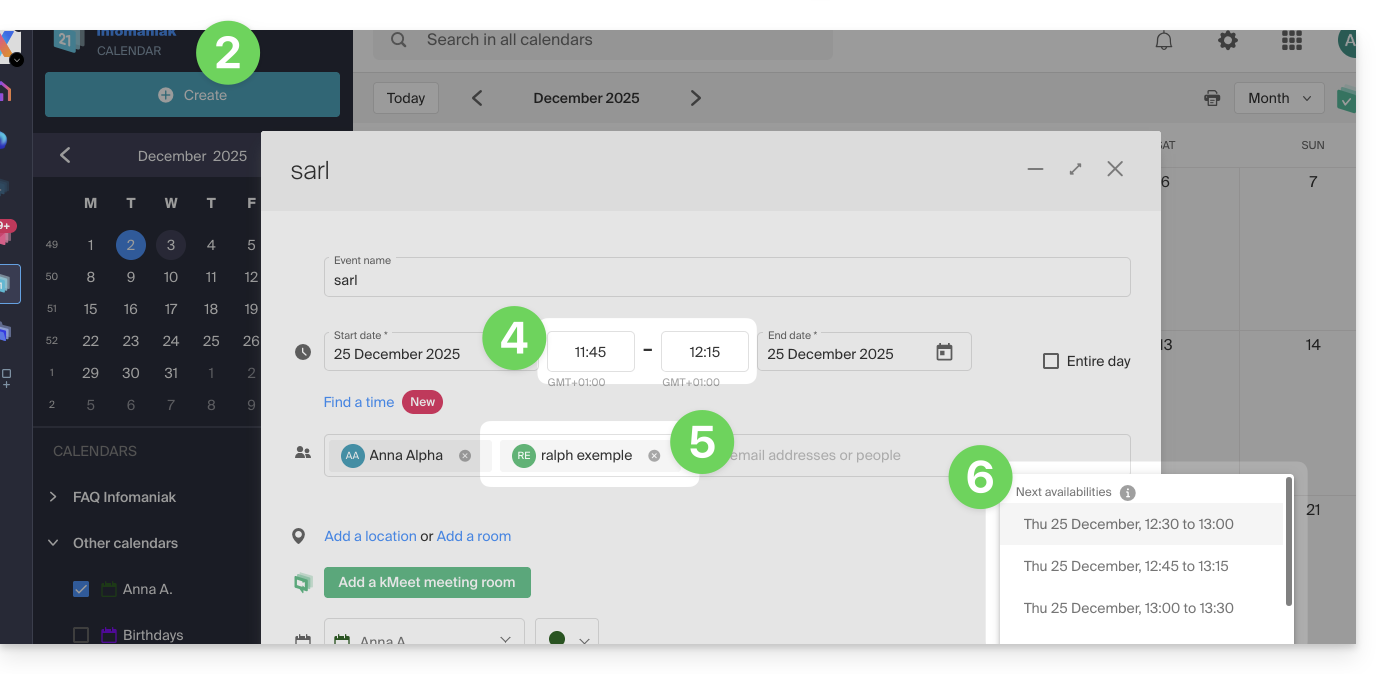
Im obigen Beispiel ist 11:45 Uhr für einen einstündigen Termin nicht geeignet, da Ralph bereits einen 30-minütigen Termin in seinem Kalender um 12:00 Uhr geplant hat, sodass das System 12:30 Uhr vorschlägt, die nächste Uhrzeit, zu der alle Gäste verfügbar sind.
Ein Sternchen * neben einem Teilnehmer bedeutet, dass die Verfügbarkeiten des Benutzers unbekannt sind, weil…
- … entweder die eingeladene Person mit ihrer E-Mail-Adresse kein Infomaniak-Benutzer ist: kein Benutzerkonto existiert mit der angegebenen E-Mail-Adresse…
- … oder die eingeladene Person ihre Verfügbarkeiten nicht teilt: sie teilt ihren Kalender nicht mindestens in Leserechten mit dem Organisator des Termins oder hat ihren Kalender nicht in mindestens einer der Organisationen des Organisators übertragen…
Achtung, ein ganztägiges Ereignis (wie ein Memo, das einen Tag im Homeoffice festlegt, zum Beispiel) verhindert, dass das Tool korrekt Verfügbarkeiten findet.
Konferenzraum
Nehmen Sie sich die Zeit, diesen anderen Leitfaden zu lesen, wenn Sie nach Informationen über die Konferenzräume suchen, die Sie vorab konfigurieren können, um ein Ereignis mit einem solchen Standort zu verknüpfen.
Dieser Leitfaden erklärt, wie Sie Aufgaben in den dafür vorgesehenen Bereich der Web-App Calendar von Infomaniak (Online-Dienst ksuite.infomaniak.com/all/calendar/tasks) importieren.
Vorwort
- Die Datei
.icsist ein Standard-Container (RFC 5545) und innerhalb dieser Datei finden Sie "Komponenten":VEVENT(Ereignis): Dies ist das, was Sie im Kalenderraster sehen, mit einer Zeitangabe (StartzeitDTSTARTund EndzeitDTENDoder Dauer).VTODO(Aufgabe): Dies ist eine durchzuführende Aktion, oft mit einem Fälligkeitsdatum (DUE), aber nicht unbedingt mit einer Dauer, und einem binären Status (erledigt oder nicht erledigt).
- Daher importiert das System beim Importieren einer
.ics-Datei in die App Calendar von Infomaniak die Daten in den Kalender und dessen "Aufgaben"-Bereich je nach Typ.
Aufgaben importieren
Wenn Sie eine .ics-Datei zum Importieren haben:
- Klicken Sie hier, um auf die Web-App Calendar von Infomaniak (Online-Dienst ksuite.infomaniak.com/calendar) zuzugreifen.
- Klicken Sie auf den Pfeil , um den Bereich Erweiterte Aktionen zu erweitern.
- Klicken Sie auf Importieren.
- Klicken Sie auf die Schaltfläche, um eine ICS-Datei auszuwählen (max. 20 Mo):

- Wählen Sie die Datei mit den Aufgaben (und/oder Ereignissen) aus:
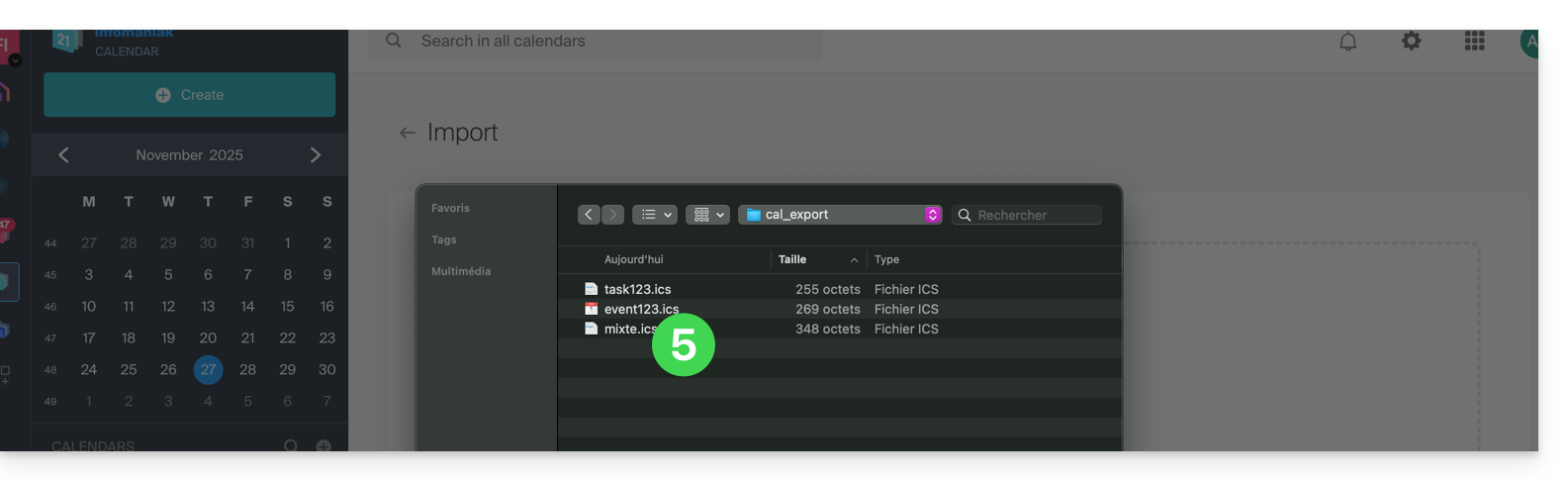
- Wählen Sie den Kalender aus, in den die Daten importiert werden sollen (oder erstellen Sie einen neuen Kalender für diesen Anlass).
- Klicken Sie auf die Schaltfläche, um den Import zu starten:
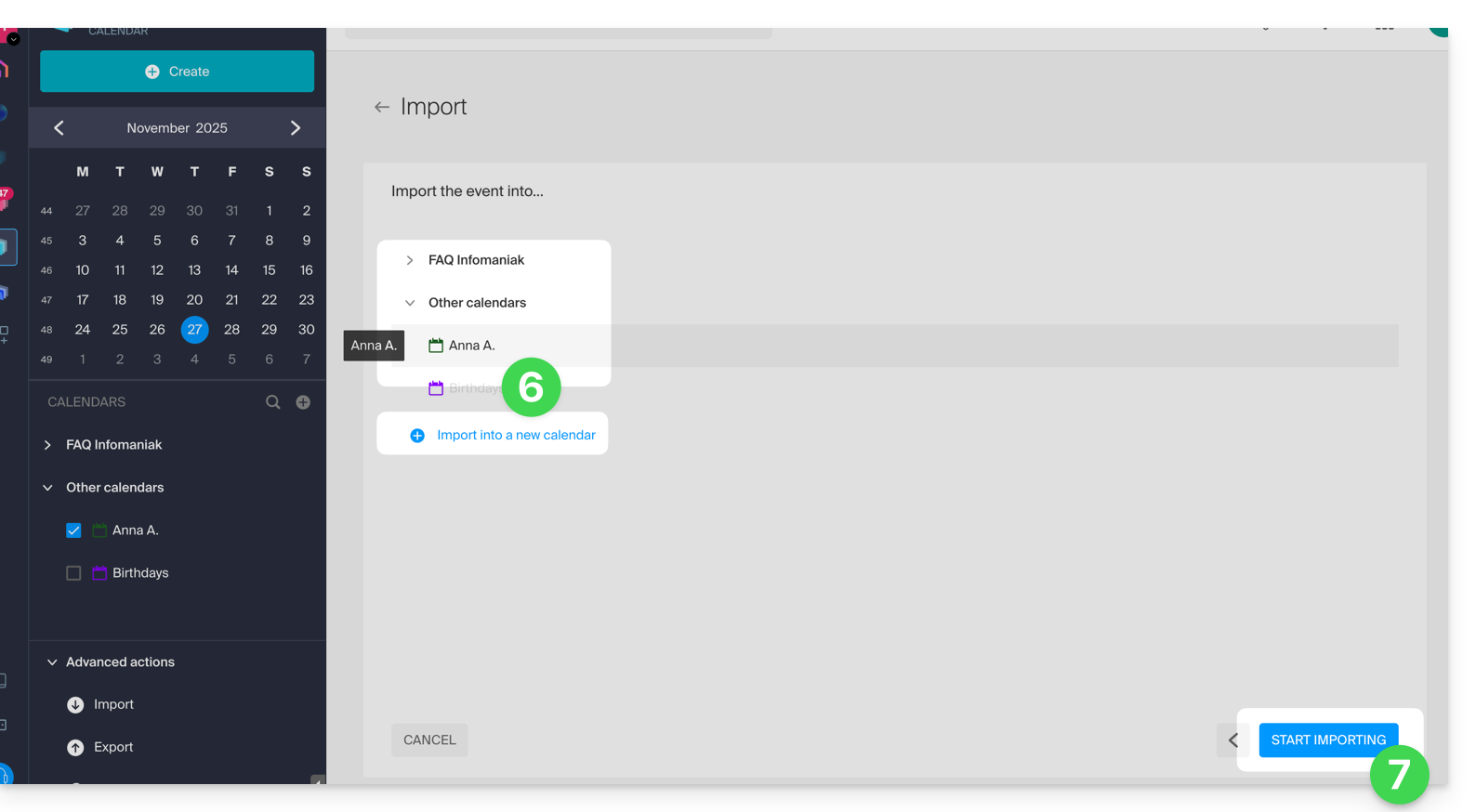
- Wenn die
.ics-Datei Aufgaben enthielt, finden Sie diese im Bereich Aufgaben (und die im Datei enthaltenen Ereignisse werden im Kalender angezeigt):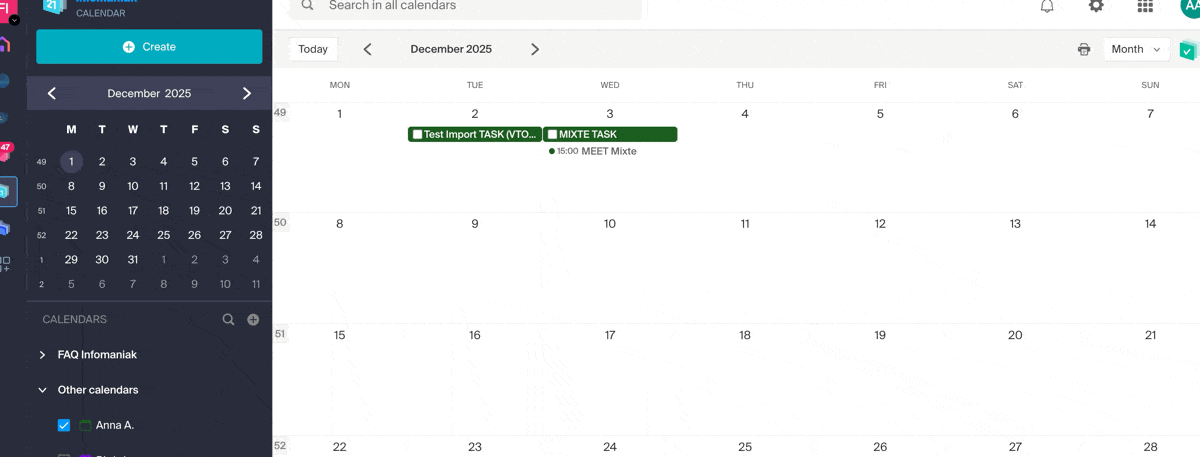
Dieser Leitfaden erklärt, wie Sie den Aufgabenmanager in der Web-App Calendar von Infomaniak (Online-Dienst ksuite.infomaniak.com/calendar/tasks) verwenden.
Aufgaben verwalten
Um eine Aufgabe im Aufgabenmanager hinzuzufügen:
- Klicken Sie hier, um auf die Web-App Tasks (Online-Dienst ksuite.infomaniak.com/calendar/tasks) zuzugreifen…
- … ebenfalls über Ihren Kalender zugänglich, indem Sie auf das Aufgaben-Symbol im rechten Seitenmenü klicken:
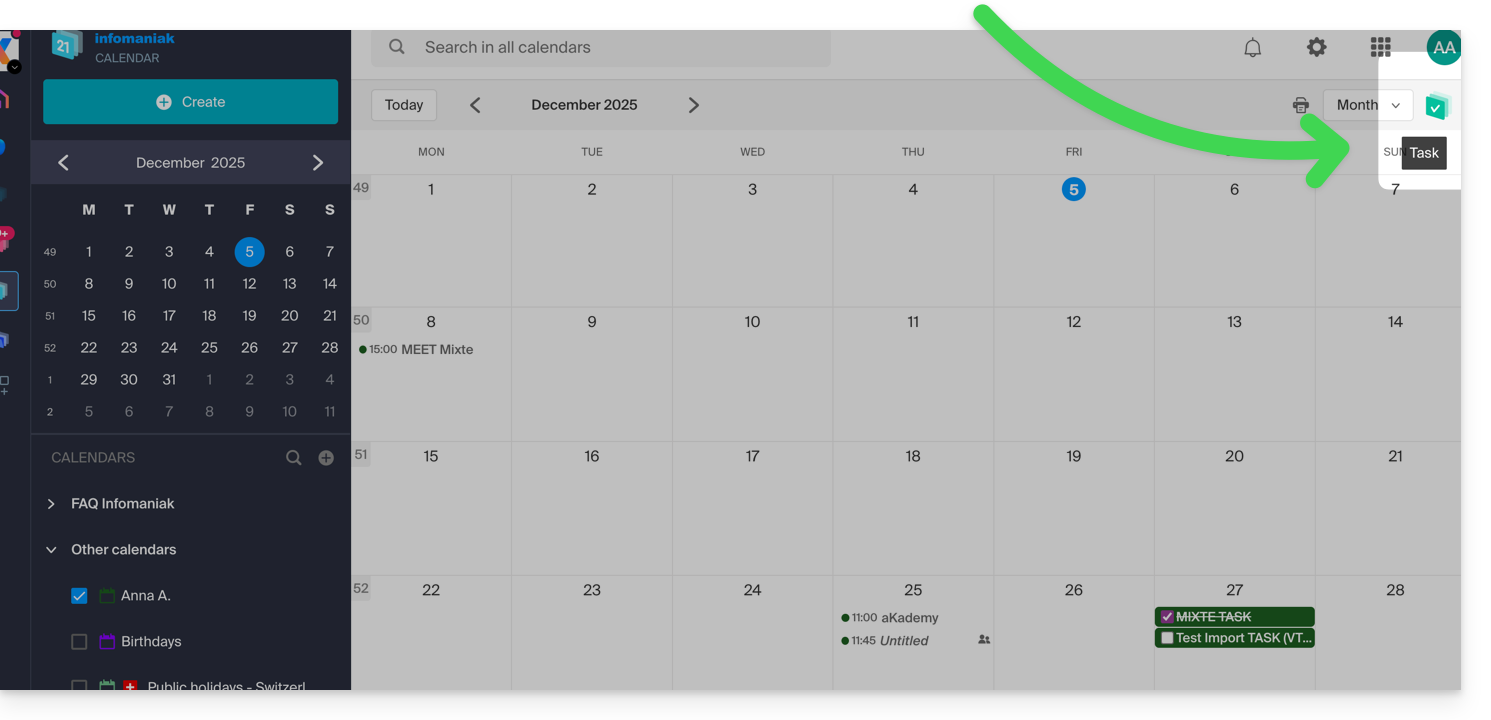
- … ebenfalls über Ihren Kalender zugänglich, indem Sie auf das Aufgaben-Symbol im rechten Seitenmenü klicken:
Sobald der Manager geöffnet ist, können Sie oben links eine Aufgabe erstellen, die mit dem Kalender verbunden ist, der rechts neben der Schaltfläche angegeben ist: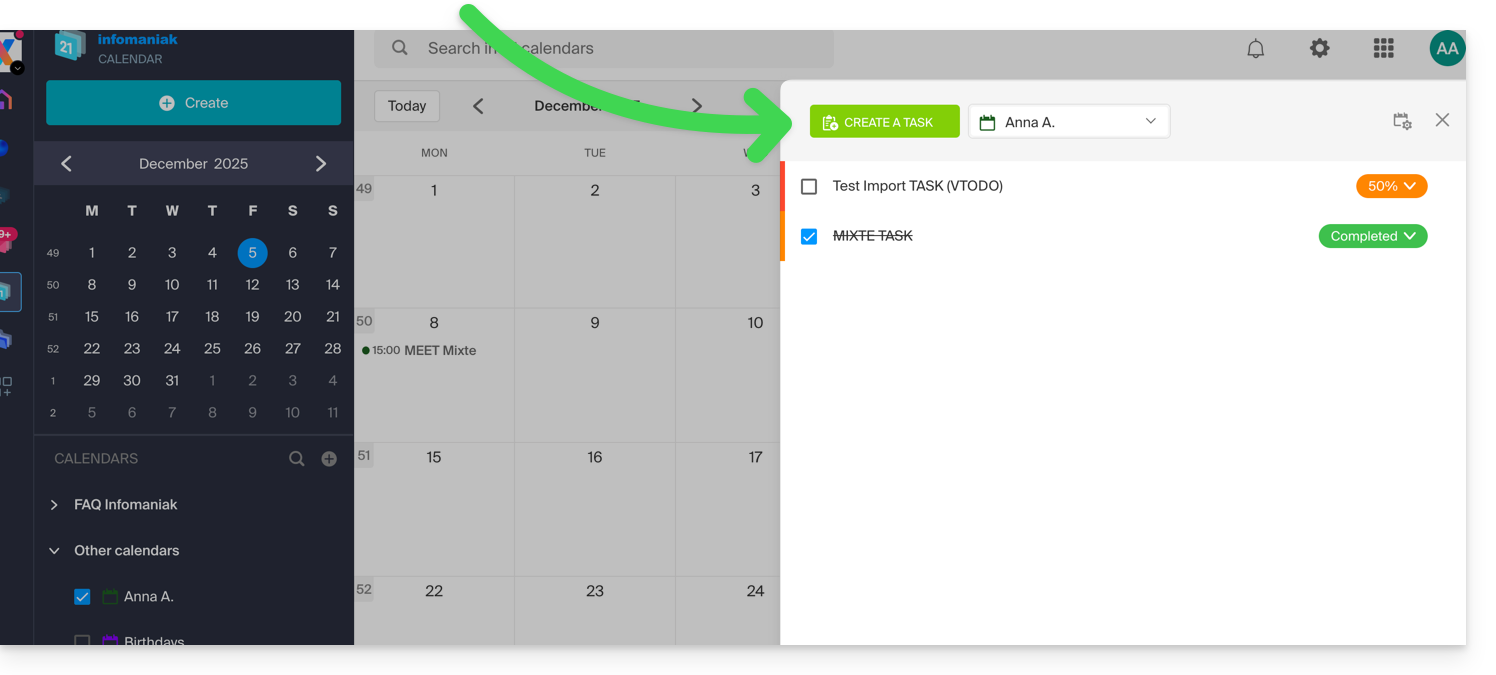
Wenn Sie Ihrer Aufgabe ein Fälligkeitsdatum hinzufügen, wird diese im entsprechenden Kalender angezeigt: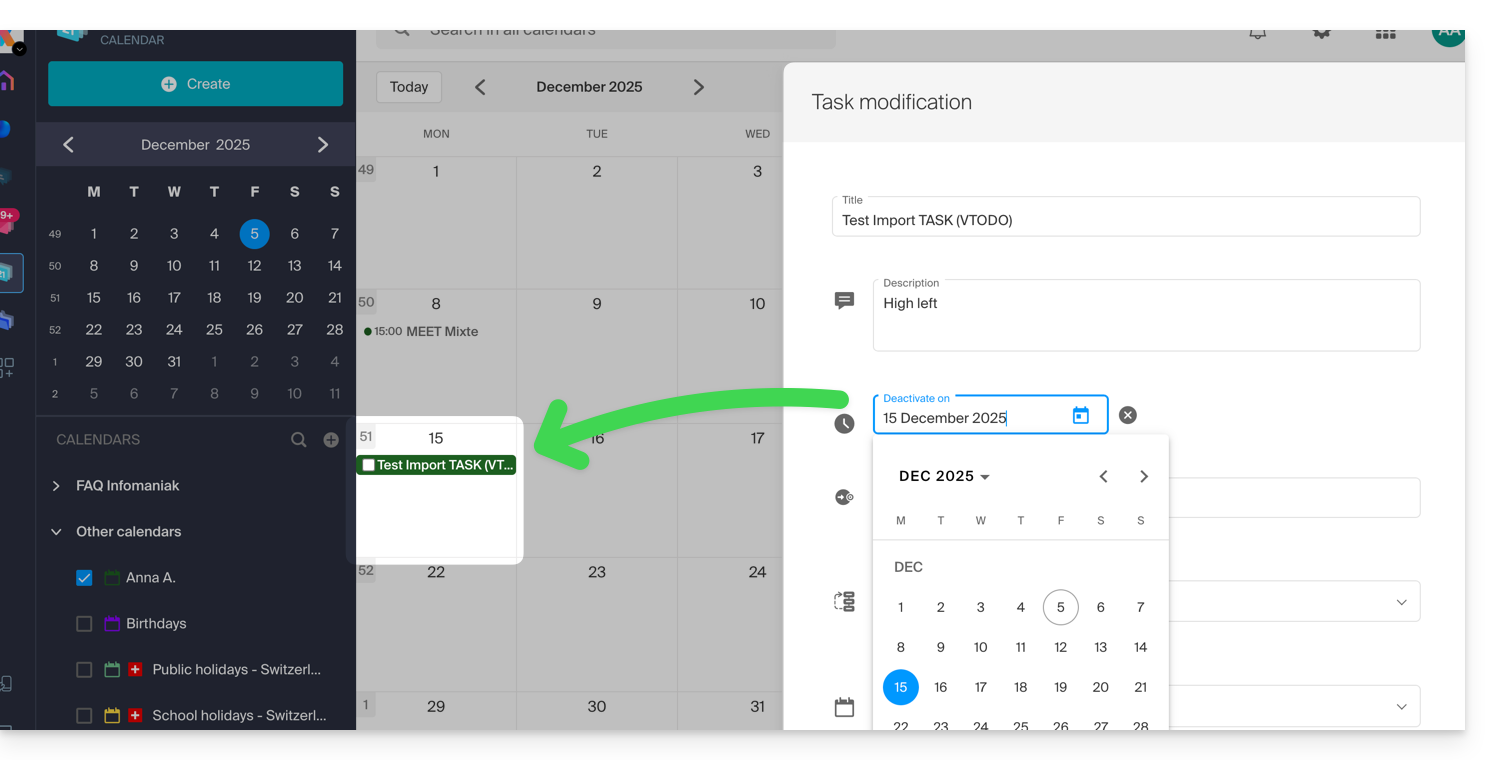
Sie können Ihre angezeigten Aufgaben auch filtern und sortieren, indem Sie die Schaltfläche oben rechts im Manager verwenden, neben dem Kreuz zum Schließen: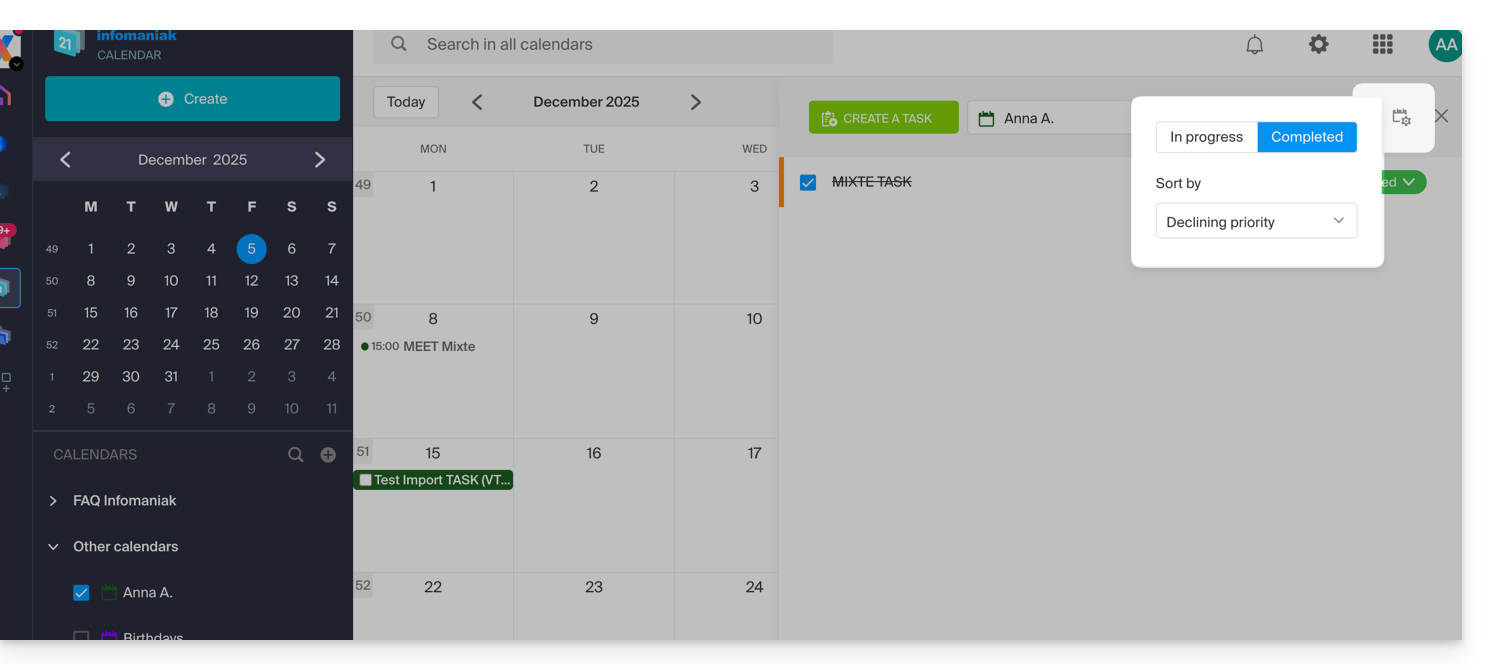
Sie können Aufgaben in Ihren Kalender importieren.
Um Aufgaben mit einem Android-Gerät zu synchronisieren, lesen Sie diesen anderen Leitfaden.
Dieser Leitfaden erklärt, wie Sie eine Anwendung auf einem Computer von bestimmten Infomaniak-Schnittstellen wie der von my kSuite oder denjenigen, die das Verwalten Ihrer Kalender/Terminkalender oder Ihrer Adressbücher ermöglichen, erhalten und installieren.
Installieren einer Progressive Web App (PWA)
Eine Progressive Web App (PWA) ist eine für das Web entwickelte Anwendung, die ein Erlebnis bietet, das dem einer mobilen Anwendung ähnelt. PWAs sind schnell und bieten zahlreiche Funktionen, die auf mobilen Geräten verfügbar sind. Sie können beispielsweise offline arbeiten und Benachrichtigungen senden.
PWA Calendar Infomaniak herunterladen
- Klicken Sie hier, um auf die Web-App Calendar Infomaniak (Online-Dienst ksuite.infomaniak.com/calendar) zuzugreifen.
Klicken Sie auf das spezifische und für PWAs dedizierte Symbol in der Adressleiste des Browsers:
Auf einigen Geräten müssen Sie die Option „Zum Startbildschirm hinzufügen“ auswählen, um die autonome Anwendung „zu erstellen“.
Löschen der Anwendung Calendar Infomaniak
- Öffnen Sie die zuvor erstellte Anwendung.
- Klicken Sie auf das Aktionsmenü ⋮ .
Klicken Sie auf Deinstallieren:
Diese Anleitung erklärt, wie Sie einen Kalender / Terminplaner aus der Web-App Calendar von Infomaniak (Online-Dienst ksuite.infomaniak.com/calendar) drucken.
Drucken Sie den Inhalt eines Kalenders / Terminplaners
Wenn Sie nur die Druckfunktion Ihres Browsers mit Calendar verwenden, drucken Sie die Benutzeroberfläche und nicht unbedingt den Inhalt des Kalenders. Um die Liste Ihres Zeitplans (unabhängig vom normalerweise ausgewählten Anzeigemodus) zu drucken:
- Klicken Sie hier, um auf die Web-App Calendar von Infomaniak (Online-Dienst ksuite.infomaniak.com/calendar) zuzugreifen.
- Klicken Sie auf das Druckersymbol oben rechts:
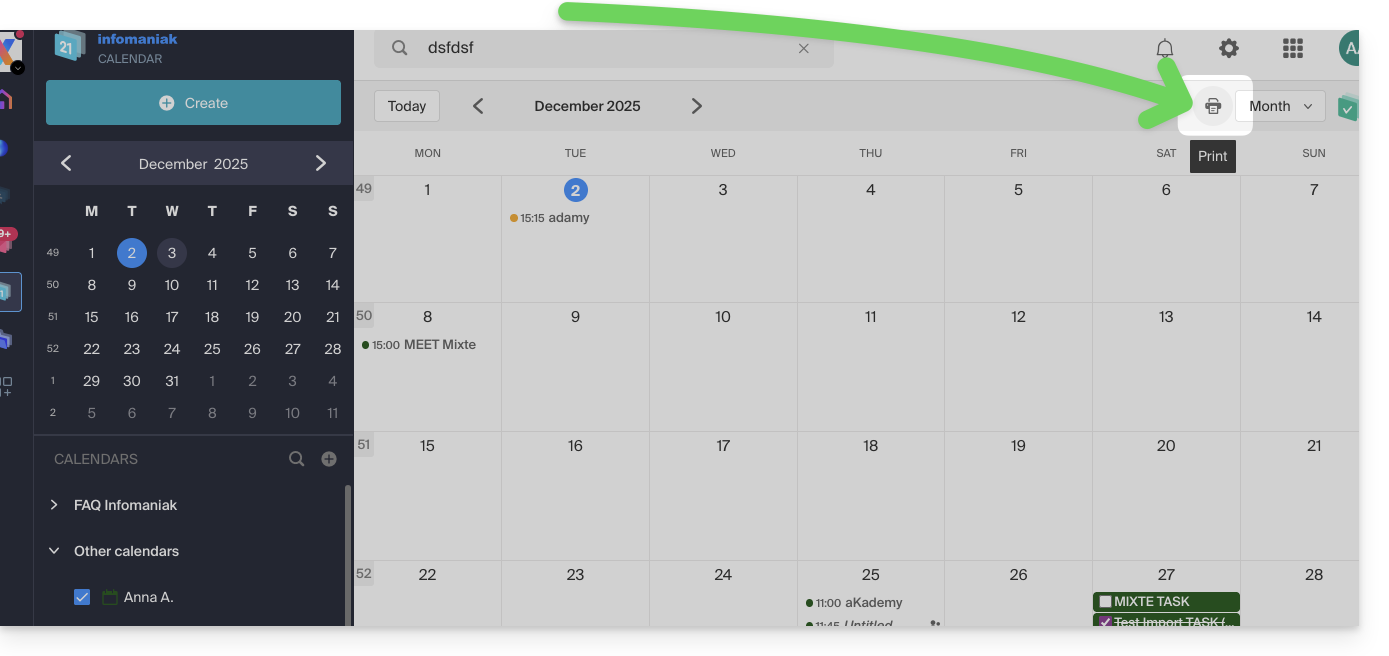
Dieser Leitfaden erklärt, wie Sie einen Kalender / Agenda mit den Daten der Feiertage des Kantons oder Landes Ihrer Wahl in der Web-App Calendar von Infomaniak (Online-Dienst ksuite.infomaniak.com/calendar) anzeigen.
Vorwort
- Diese vorgeschlagenen Kalender können mit Ihren mobilen und Desktop-Geräten synchronisiert werden.
- Der Geburtstagskalender (Kalender, der die Geburtstage Ihrer Kontakte anzeigt, wenn das Datum in ihrer Adressbuchkarte angegeben ist) ist nur über die Web-App Calendar von Infomaniak (Online-Dienst ksuite.infomaniak.com/calendar) sichtbar und kann nicht mit CalDAV-Tools synchronisiert werden.
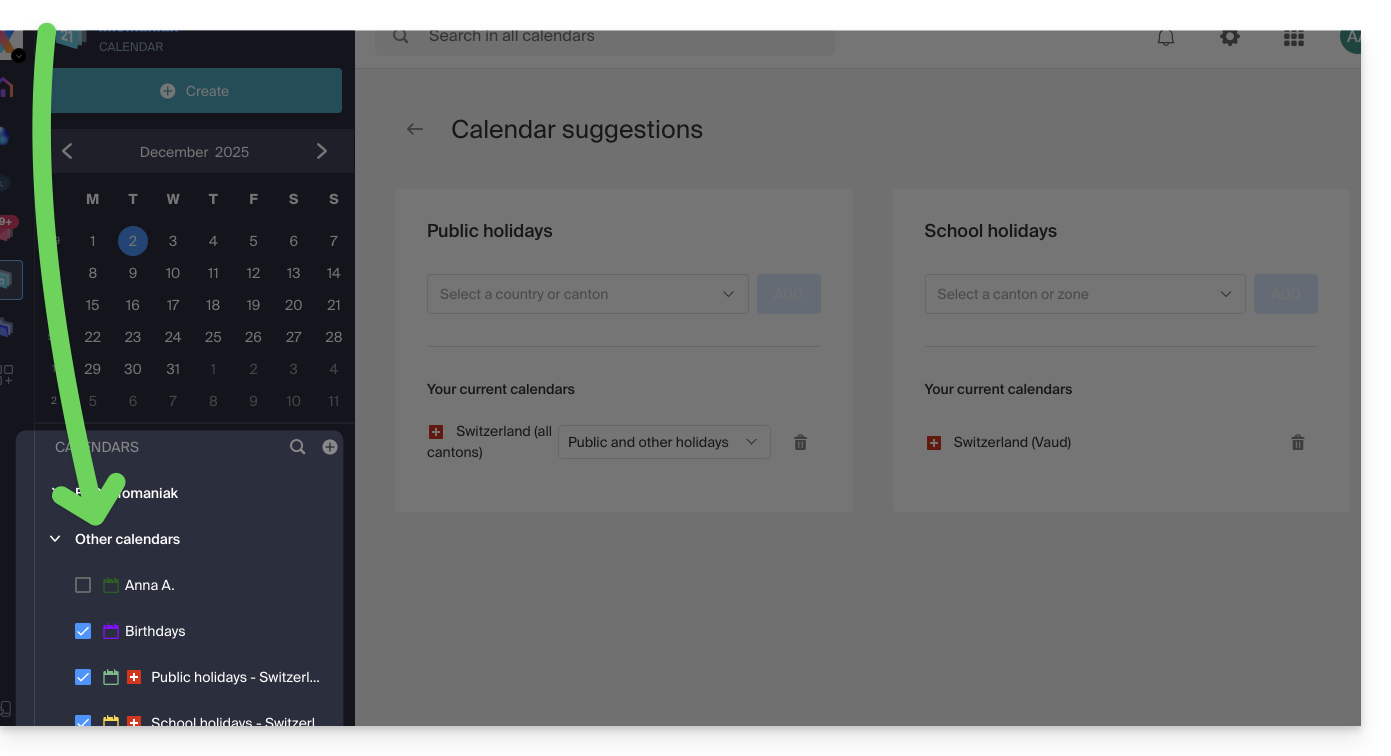
Zusätzliche offizielle Kalender anzeigen
Um den Kalender der Feiertage oder Schulferien hinzuzufügen:
- Klicken Sie hier, um auf die Web-App Calendar von Infomaniak (Online-Dienst ksuite.infomaniak.com/calendar) zuzugreifen.
- Klicken Sie auf die Schaltfläche im linken Seitenmenü.
- Klicken Sie auf Kalendervorschläge.
- Wählen Sie aus den Kalendern der Feiertage nach Kanton oder Land aus.
- Sie können auch den offiziellen Kalender der Schulferien auf nationaler Ebene (Frankreich, Schweiz usw.) hinzufügen.
- Sobald hinzugefügt, können Sie sie hier auch entfernen:
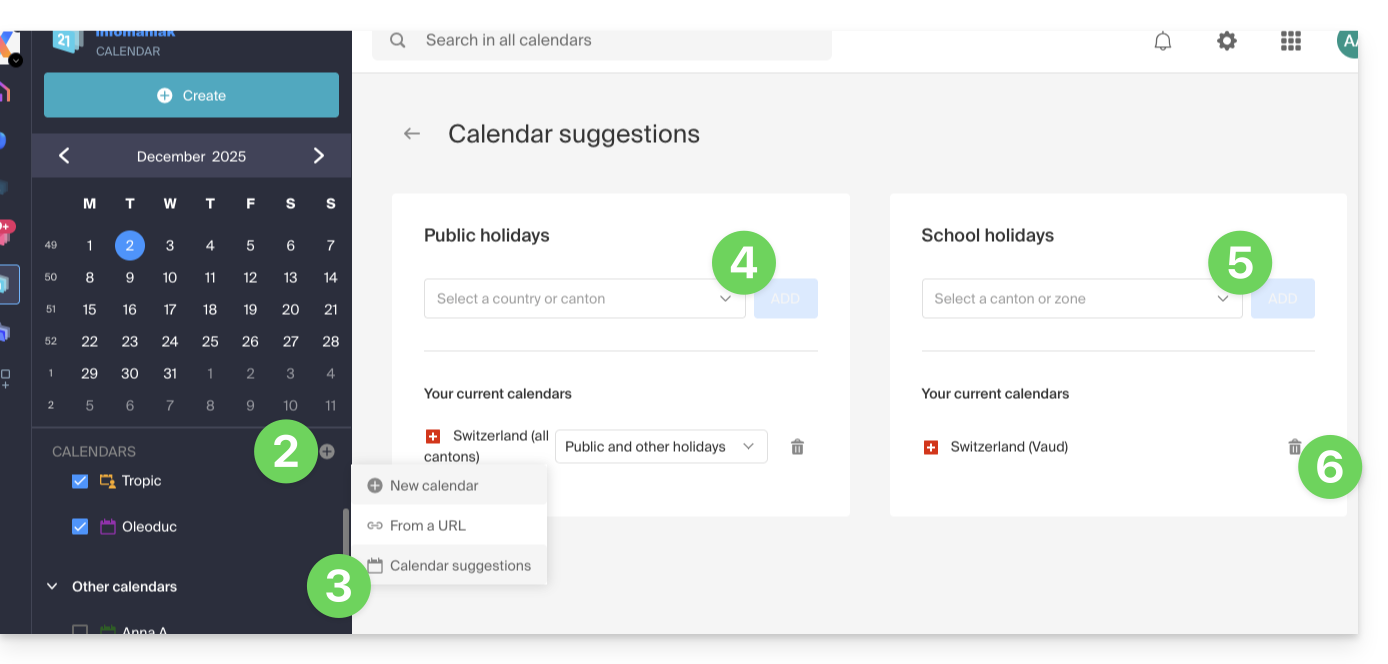
Dieser Leitfaden erklärt, wie Sie einen Kalender / einen Terminplaner aus der Web-App Calendar von Infomaniak (Online-Dienst ksuite.infomaniak.com/calendar) im Format .ics speichern und exportieren.
Kalender exportieren
Um den Kalender im Format .ics zu exportieren:
- Klicken Sie hier, um auf die Web-App Calendar von Infomaniak (Online-Dienst ksuite.infomaniak.com/calendar) zuzugreifen.
- Klicken Sie auf Erweiterte Aktionen im linken Seitenmenü.
- Klicken Sie auf Exportieren im linken Seitenmenü.
- Wählen Sie den/die zu exportierenden Kalender aus.
- Klicken Sie auf Exportieren:
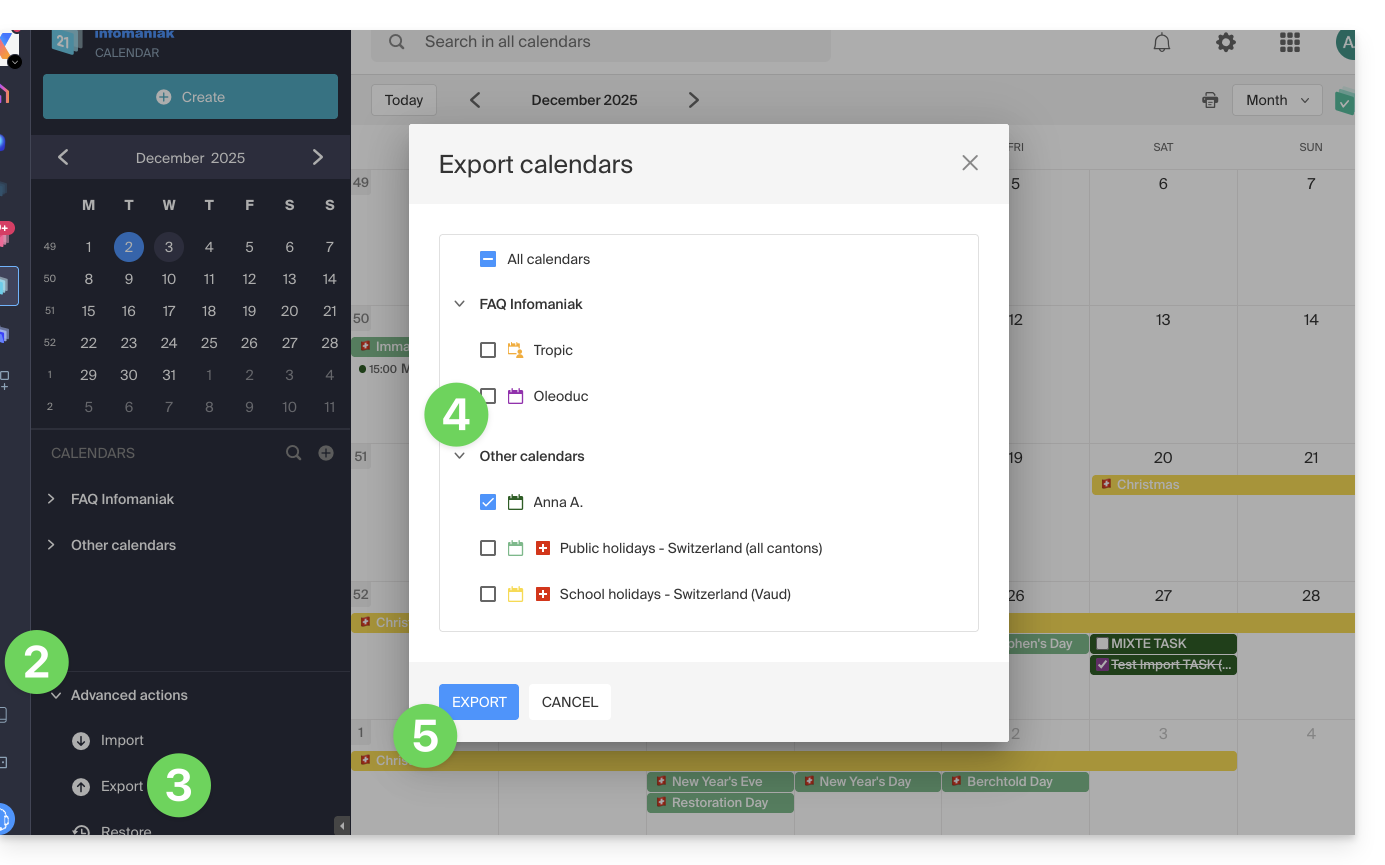
- Speichern Sie die Datei auf Ihrem Computer.
Sehen Sie sich diesen anderen Leitfaden an, wenn Sie Informationen zum Importieren von Ereignissen suchen.
Dieser Leitfaden erklärt, wie Sie einen Kalender/Terminplan in der Web-App Calendar von Infomaniak (Online-Dienst ksuite.infomaniak.com/calendar) importieren.
Vorwort
- Bitte beachten Sie diesen anderen Leitfaden, wenn Sie nur einen Infomaniak-Kalender in schreibgeschütztem Modus in Google Kalender (Web-App & mobil) anzeigen möchten.
- Bitte beachten Sie diesen anderen Leitfaden, wenn Sie die Kalenderereignisse auf beiden Seiten bearbeiten möchten, aber nur in der mobilen Version der Google Kalender-App.
- Es ist auch möglich, Aufgaben in den dafür vorgesehenen Bereich des Kalenders zu importieren.
Kalender über eine URL importieren
Es ist möglich, in Calendar einen bestehenden und extern verwalteten Kalender anzuzeigen. Er wird automatisch stündlich aktualisiert über die von Ihnen angegebene URL.
Achtung, es handelt sich nicht um eine Kalendersynchronisation, sondern um eine schreibgeschützte, einseitige Anzeige.
Dafür:
- Hier klicken, um auf die Web-App Calendar von Infomaniak (Online-Dienst ksuite.infomaniak.com/calendar) zuzugreifen.
- Klicken Sie auf im linken Seitenmenü.
- Klicken Sie auf "Von einer URL":
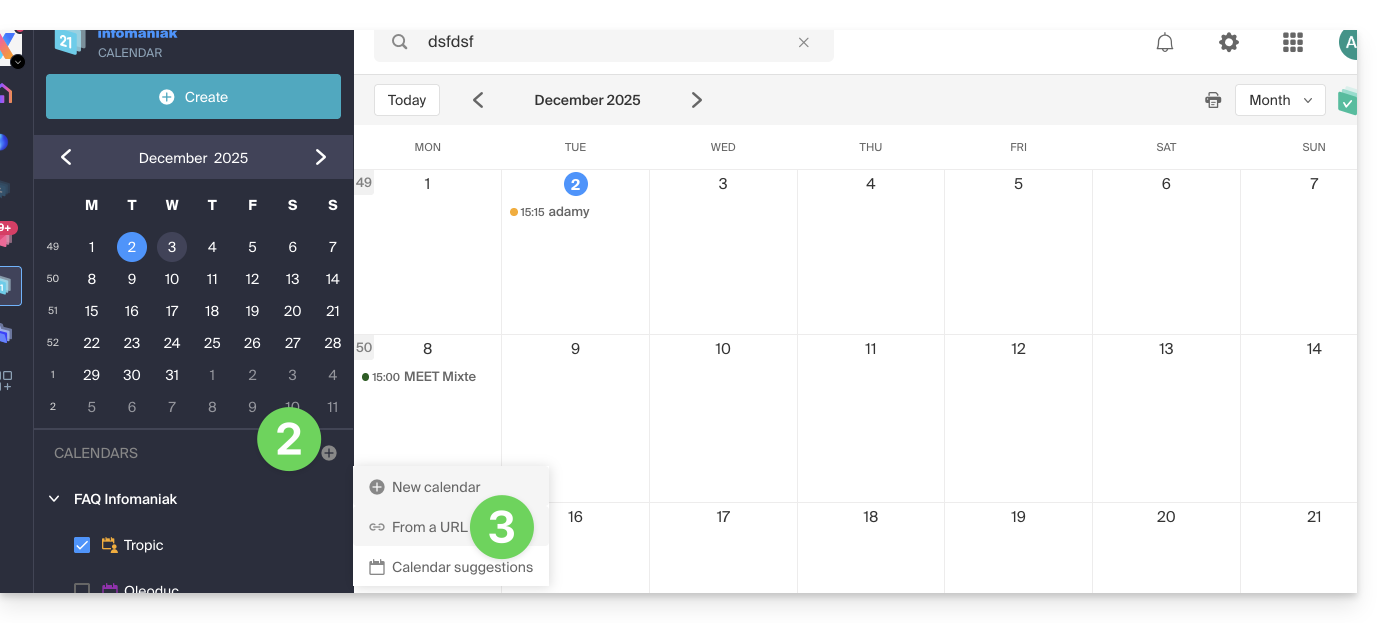
- Geben Sie die URL des zu importierenden Kalenders ein.
- Markieren Sie das Kontrollkästchen Ich möchte mich für diesen Kalender anmelden.
- Wenn nötig, wählen Sie die Organisation aus, in die der Kalender importiert werden soll.
- Klicken Sie auf Kalender importieren:
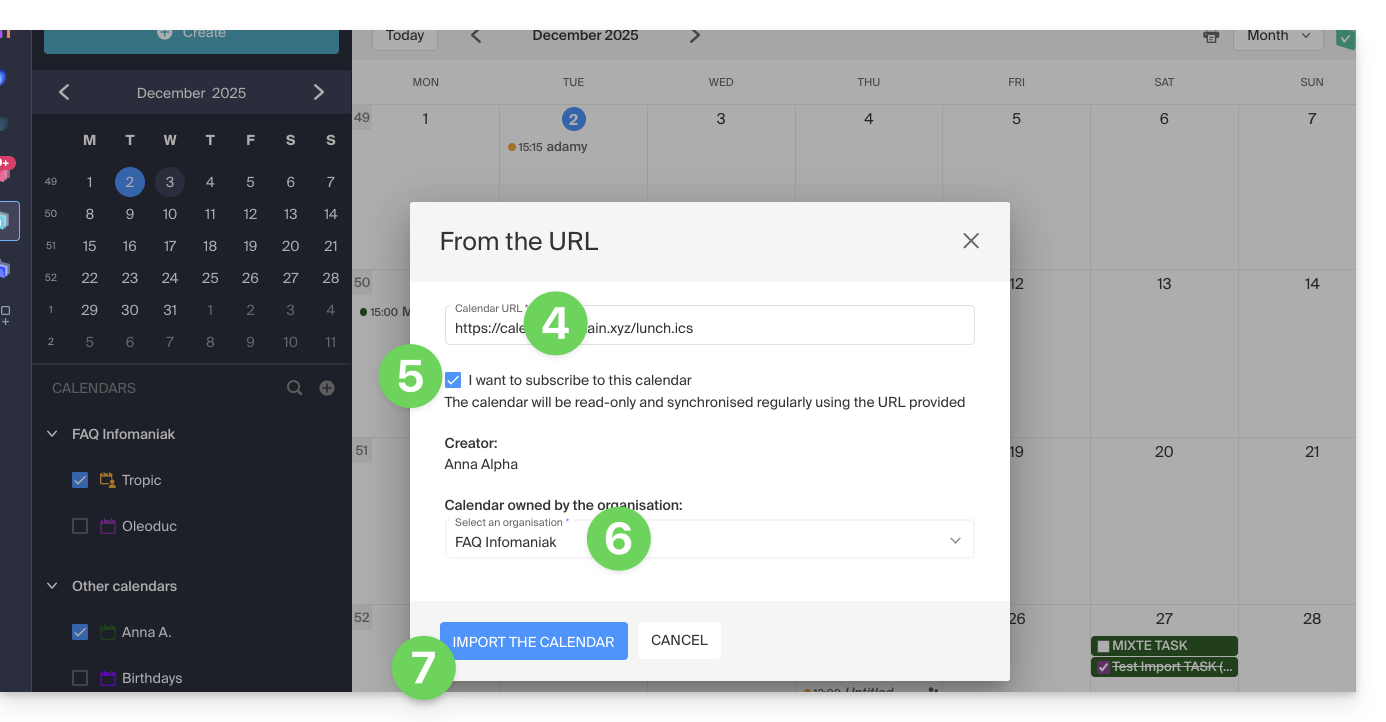
Sie können auch direkt über eine der Organisationen, denen Sie angehören, vorgehen:
- Hier klicken, um auf die Web-App Calendar von Infomaniak (Online-Dienst ksuite.infomaniak.com/calendar) zuzugreifen.
- Klicken Sie auf das Aktionsmenü ⋮ rechts neben der Organisation in der angezeigten Tabelle.
- Klicken Sie auf "Von einer URL":
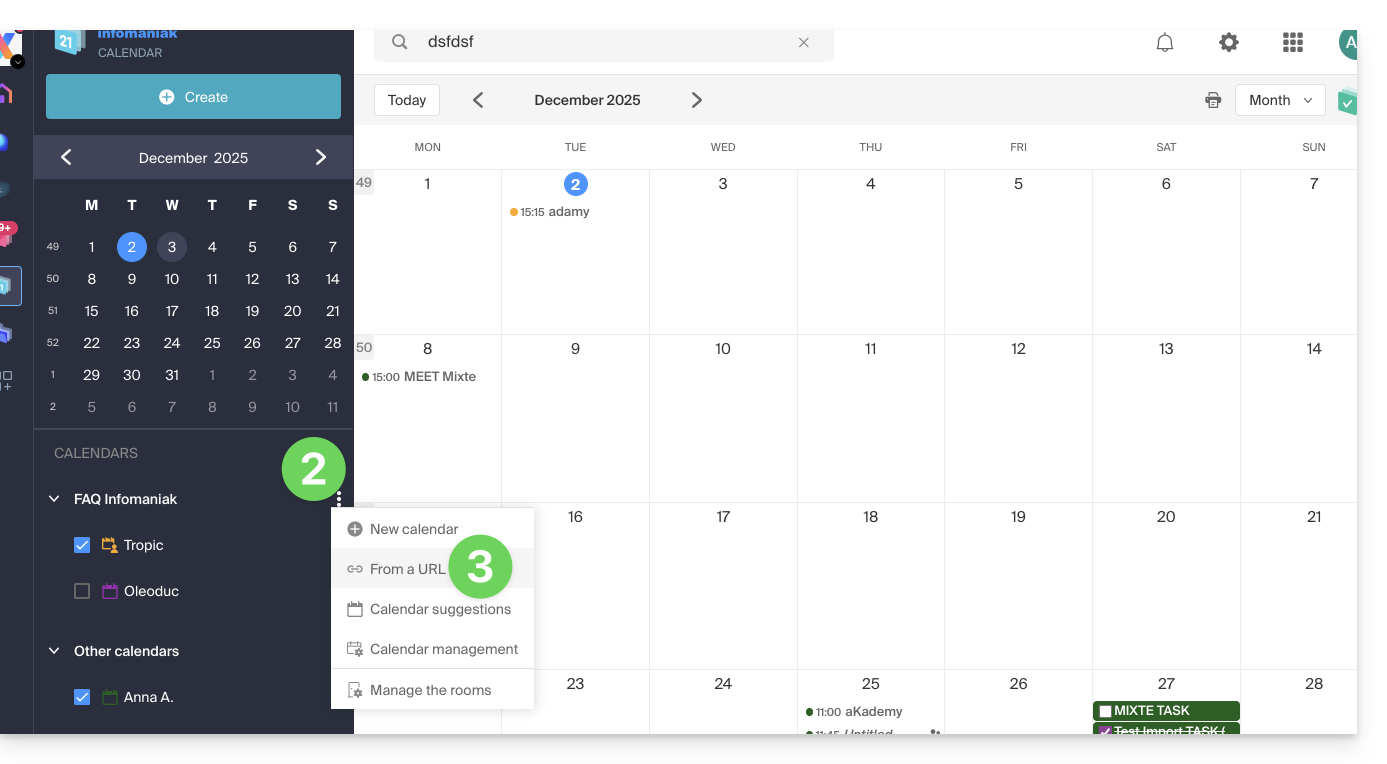
Einen Google-Kalender über seine "geheime" URL verknüpfen
Die "geheime" URL eines Google-Kalenders, die Sie im obigen Schritt 3 einfügen können, finden Sie in den Google-Kalendereinstellungen:
- Klicken Sie auf das Aktionsmenü ⋮ rechts neben dem betreffenden Google-Kalender.
- Klicken Sie auf Einstellungen und Freigabe:
- Blättern Sie auf der Seite nach unten, bis Sie die geheime iCal-URL erhalten, und klicken Sie auf die Symbole, um die URL anzuzeigen und/oder zu kopieren:

- Fügen Sie die URL gemäß dem Verfahren in Schritt 3 des vorherigen Kapitels oben ein.
Achtung, es handelt sich nicht um eine Kalendersynchronisation, sondern um eine schreibgeschützte, einseitige Anzeige.
Der Kalender wird angezeigt und zeigt regelmäßig etwaige durchgeführte Aktualisierungen an, ohne dass er jedoch direkt über die Infomaniak-Schnittstelle bearbeitet werden kann; es handelt sich um eine "Einweg-Synchronisation" mit Google.
Ereignisse über Datei .ics importieren
Um auf die Erweiterten Aktionen zuzugreifen, die den Import, Export und die Wiederherstellung des Kalenders ermöglichen:
- Hier klicken, um auf die Web-App Calendar von Infomaniak (Online-Dienst ksuite.infomaniak.com/calendar) zuzugreifen.
- Klicken Sie auf Erweiterte Aktionen im linken Seitenmenü.
- Klicken Sie auf Importieren.
- Laden Sie die
.ics-Datei hoch, die dem Export entspricht, der von Ihrem vorherigen Anbieter durchgeführt wurde:
Sie können auswählen, in welchen bestehenden Kalender die Ereignisse importiert werden sollen, oder einen neuen Kalender erstellen (Aufgaben werden ebenfalls importiert, wenn die .ics-Datei welche enthält).
Achtung, es handelt sich nicht um eine Kalendersynchronisation, sondern um einen einmaligen und einseitigen Import.
Daten des vorherigen Anbieters exportieren
Hier sind einige Leitfäden, die als Beispiel dienen, um den Kalender eines Drittanbieters zu exportieren, was Ihnen ermöglicht, diese Daten bei Infomaniak erneut zu importieren:
- Apple Mail
- Gmail
- Outlook (Abschnitt Veröffentlichen > ICS-Link)
- Yahoo
- Proton
- Thunderbird
Dieser Leitfaden erklärt, wie Sie eine Dateianhang aus kDrive zu einem Ereignis in einem Kalender / Agenda in der Web-App Calendar von Infomaniak (Online-Dienst ksuite.infomaniak.com/calendar) hinzufügen.
Einleitung
- Bestimmte Software oder Anwendungen ermöglichen ebenfalls das Hinzufügen eines Anhangs, und in diesem Fall, wenn Sie den Kalender mit dem Ihrer Lösung synchronisieren, ist die angehängte Datei bis zu einer Größe von maximal 64 KB möglich.
kDrive-Anhang hinzufügen
Wenn Sie ein neues Ereignis in der Web-App Calendar von Infomaniak (Online-Dienst ksuite.infomaniak.com/calendar) erstellen, können Sie einen oder mehrere Anhang (Links zu Dateien im kDrive) hinzufügen:
Mit diesem Link "kDrive-Link einfügen" haben Sie direkten Zugriff auf kDrive aus dem Ereigniserstellungsfenster von Calendar:
Sie können hinzufügen:
- einen öffentlichen Link (jeder kann darauf zugreifen); dies erstellt einen öffentlichen Link zur kDrive-Datei
- einen eingeschränkten Link (nur die Personen mit Zugriff können darauf zugreifen)
Ob das Ereignis wiederkehrend ist oder nicht, Sie können Dateien hinzufügen, die mit den Personen geteilt werden, die das Ereignis im Kalender einsehen:
Die Teilnehmer des Ereignisses, die die Karte über eine synchronisierte Anwendung, Outlook, Gmail und andere einsehen, werden die Links in der Beschreibung sehen (wie es bei dem möglichen Link zu kMeet der Fall ist, wenn für das Ereignis eine Videokonferenz geplant ist).
Vielen Dank, dass Sie kDrive gewählt haben, die unabhängige und datenschutzfreundliche Lösung zum Kollaborieren, Teilen und Zugreifen auf Ihre Daten von all Ihren Geräten aus. Ihre Daten sind verschlüsselt, dauerhaft gesichert und ausschließlich in der Schweiz gehostet.
Kollaborative Cloud-Speicherung 100% Swiss Made
- kDrive im Video entdecken (die Oberfläche hat sich seitdem weiterentwickelt)
Start
- kDrive zwischen verschiedenen Geräten synchronisieren
- Die Option Lite Sync kDrive (macOS) verwalten
- Die Option Lite Sync kDrive (Windows) verwalten
- kDrive auf Linux installieren
- kDrive-Ordner (persönlich, gemeinsam, freigegeben)
- Die zu synchronisierenden kDrive-Ordner auswählen
- Eine Office-Datei auf kDrive bearbeiten (Word, Excel, PowerPoint)
- kDrive-Abonnement über Apple iOS
- Den kDrive-Speicherplatz verwalten
- Daten auf kDrive suchen
Ihre Daten teilen
- Die kDrive-Ablagefächer verwalten
- kDrive-Freigaben und Ablagefächer anpassen
- Daten von kDrive aus teilen (Web-Oberfläche)
- Beispiel für interne/externe Freigaben
- Daten per E-Mail von kDrive aus teilen (Web-Oberfläche)
Ihren kDrive füllen
- Externe Daten auf kDrive importieren
- Daten auf kDrive importieren (iOS) oder nur die iPhone-Fotos automatisch
- Fotos auf kDrive importieren (Android)
- Daten auf kDrive ohne kDrive-App importieren
- Daten auf kDrive über WebDAV importieren
- Auf kDrive über WebDAV zugreifen
- Auf kDrive-Dateien lokal und online zugreifen
- Dokumente mit kDrive scannen (iOS / Android)
Zu mehreren
- Die Rechte eines kDrive-Benutzers verwalten
- Die Zugriffsrechte auf Ordner und Unterordner verwalten
- kDrive-Benutzer verwalten
- Mehrere kDrive (iOS / Android) verwalten
- Mehrere kDrive (macOS / Windows) verwalten
- Bestimmte Daten zwischen kDrive, auf die Sie zugreifen können, kopieren
Weiter mit kDrive
- Bestehendes kDrive-Angebot ändern
- kDrive-Kategorien verwalten, um Daten zu sortieren
- Joplin-Notizen über WebDAV mit kDrive synchronisieren
- Qnap mit kDrive synchronisieren
- Synology mit kDrive synchronisieren
- kMeet-Meeting auf kDrive speichern
- Anlagen aus einer E-Mail in Mail exportieren
- E-Mail nach kDrive exportieren
- Eine Dateianlage zu einem Ereignis in Calendar hinzufügen
Für erfahrene Benutzer
- Standort von kDrive lokal verschieben
- kDrive umbenennen
- kDrive-Statistiken und Aktivitätsbericht anzeigen
Im Problemfall
- kDrive-Blockierung (Antivirus, Firewall, etc.) beheben
- kDrive-Synchronisationskonflikt beheben
- kDrive-Synchronisationsproblem beheben
- kDrive-Problem auf Android-Gerät beheben (don't kill my app)
- Lite Sync Plugin-Fehler auf macOS beheben
- Browser-Cache leeren
- Cache der kDrive-Mobil-App leeren
- Version der kDrive-Anwendung (macOS / Windows / Linux)
- kDrive-Datei auf vorherige Version wiederherstellen
- Gelöschte kDrive-Datei wiederherstellen
- kDrive zwingen, versteckte und ausgeschlossen Dateien zu synchronisieren
- Zugriff auf Ihre Produkte ermöglichen / Hilfeanfrage vervollständigen
- kDrive-Debugging-Informationen anzeigen
Mehr über kDrive erfahren
Eine Frage oder ein Feedback?
- Kontaktieren Sie den Infomaniak-Support
- Klicken Sie hier, um eine Meinung oder einen Vorschlag zu einem Infomaniak-Produkt zu teilen
Dieser Leitfaden beschreibt die Funktion zur Raumreservierung (für Meetings, Sport, Kurse usw.), die in der Web-App Calendar von Infomaniak verfügbar ist (Online-Dienst ksuite.infomaniak.com/calendar).
Vorwort
- Es ist möglich, physische Besprechungsräume in Calendar zu erstellen und mit Veranstaltungen zu verknüpfen, um beispielsweise eine Veranstaltung an einem bestimmten Ort mit begrenzter Ausstattung und Sitzplatzanzahl zu organisieren.
- Jeder erstellte Raum zeigt einen dedizierten Kalender in der App an, der geteilt werden kann.
- Eine doppelte (oder mehrfache) Raumreservierung ist möglich.
⚠ Anzahl der möglichen Räume pro Ressource:
| kSuite | kostenlos | 1 |
| Standard | 2 | |
| Business | 6 | |
| Enterprise | 50 | |
| 0 | ||
| 0 | ||
| Mail-Service | 0 | |
| 0 |
Besprechungsräume konfigurieren
Voraussetzungen
- Das Erstellen von Räumen erfordert die Rechte „Administrator“ und „Rechtsverantwortlicher“.
Um Räume zu erstellen, die für die Reservierung durch Mitarbeiter zugänglich sind:
- Klicken Sie hier, um auf die Web-App Calendar von Infomaniak zuzugreifen (Online-Dienst ksuite.infomaniak.com/calendar).
- Klicken Sie auf das Symbol Einstellungen oben rechts.
- Überprüfen oder wählen Sie die betreffende Organisation im Dropdown-Menü des linken Seitenmenüs aus.
- Klicken Sie auf Räume im linken Seitenmenü.
- Klicken Sie auf die Schaltfläche Raum erstellen:

- Geben Sie die wesentlichen Informationen wie Bezeichnung, genaue Lage (vollständige Adresse, Etage), eine Farbe, die maximale Anzahl der Personen, die aufgenommen werden können, an:

- Fügen Sie das eventuell in dem Raum und der betreffenden Etage verfügbare Material hinzu.
- Klicken Sie auf Speichern, um das der Raum zugeordnete Material zu speichern:

- Klicken Sie auf Speichern, um den Konferenzraum zu erstellen.
Aktionen am erstellten Raum
Wenn Sie mehrere ähnliche Räume haben, können Sie deren Erstellung beschleunigen, indem Sie den ersten duplizieren:
- Klicken Sie auf das Aktionsmenü ⋮ rechts neben dem betreffenden Raum in der angezeigten Tabelle:

Ereignis erstellen und einen Raum zuordnen
Sobald der Raum erstellt und konfiguriert ist, müssen Sie nur noch ein Ereignis erstellen, um den gewünschten Raum zuzuordnen:
- Klicken Sie hier, um auf die Infomaniak Web-App Calendar (Online-Dienst ksuite.infomaniak.com/calendar) zuzugreifen.
- Klicken Sie auf die Schaltfläche Mehr oben links in der Oberfläche, um ein Neues Ereignis zu erstellen.
- Klicken Sie in das Feld Raum oder Ort suchen, um die freien Räume im Zeitfenster anzuzeigen (die 3 letzten reservierten, von der neuesten bis zur ältesten).
- Das in jedem Raum verfügbare Material wird rechts angezeigt.
- Klicken Sie auf Speichern, um das Ereignis und seinen Raum im Kalender zu veröffentlichen:

- Sie finden alle Informationen zum gewählten Ort und zum verfügbaren Material auf der Seite des Ereignisses im Kalender:

Übersicht über die Räume und deren Belegung
Es ist möglich, eine Übersicht über einen Kalender jedes Raums zu haben, um dessen Belegung zu sehen. Wenn ein Raum erstellt wird, wird ein diesem Raum zugeordneter Kalender in den Kalendern der Organisation erstellt:
Ihr dedizierter kSuite-Bereich (ksuite.infomaniak.com) zeigt auch eine Ansicht der Verfügbarkeit Ihrer Räume in Echtzeit an, mit der Möglichkeit, einen Raum in wenigen Klicks zu reservieren, was Ihnen Zeit bei der Organisation Ihrer Meetings spart:
Diese Anleitung erklärt, wie Sie einen zusätzlichen Kalender in der Web-App Calendar von Infomaniak (Online-Dienst ksuite.infomaniak.com/calendar) erstellen und dann als Standard festlegen.
Vorwort
- Durch die Festlegung eines Standardkalenders können Sie beispielsweise die Erstellung neuer Ereignisse beschleunigen, da Sie den Kalender, in dem Ihr nächstes Ereignis gespeichert wird, nicht mehr jedes Mal ändern müssen.
- Sie können nur die Kalender als Standard festlegen, die Ihnen direkt gehören.
Neuen Kalender/Terminplaner hinzufügen
Um einen zusätzlichen Kalender zu erstellen:
- Hier klicken, um auf die Web-App Calendar von Infomaniak (Online-Dienst ksuite.infomaniak.com/calendar) zuzugreifen.
- Klicken Sie auf im linken Seitenmenü.
- Klicken Sie auf Neuer Kalender:
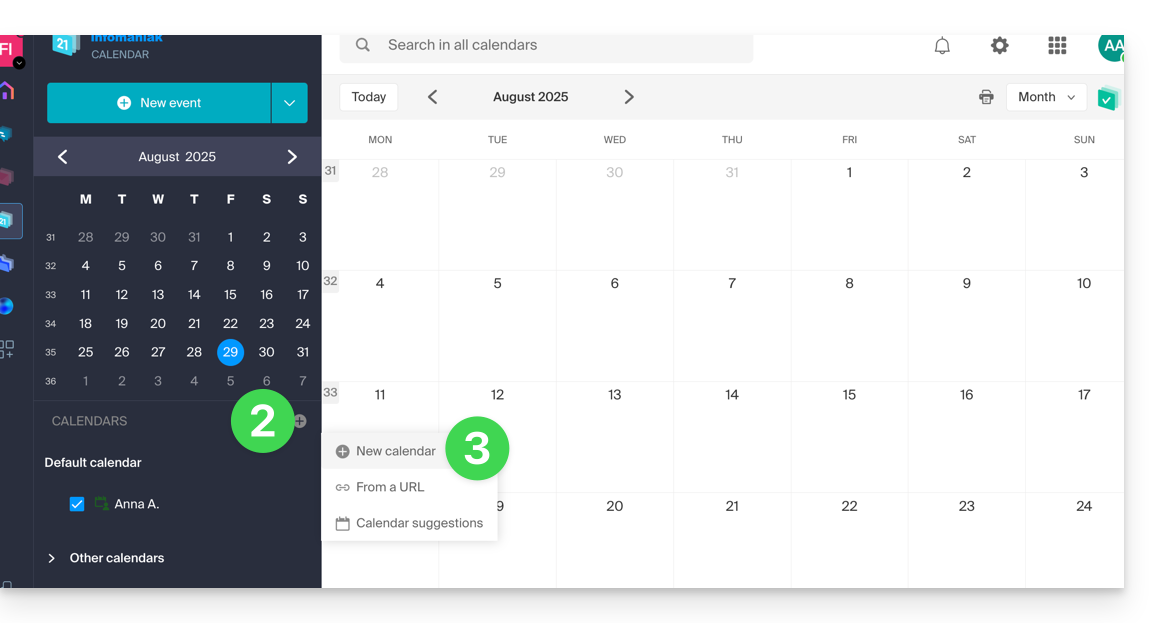
- Geben Sie einen Namen für den Kalender ein.
- Wählen Sie eine Farbe.
- Wählen Sie eine Ihrer Organisationen, in der der Kalender erstellt werden soll.
- Klicken Sie auf die Schaltfläche, um den Kalender zu erstellen:
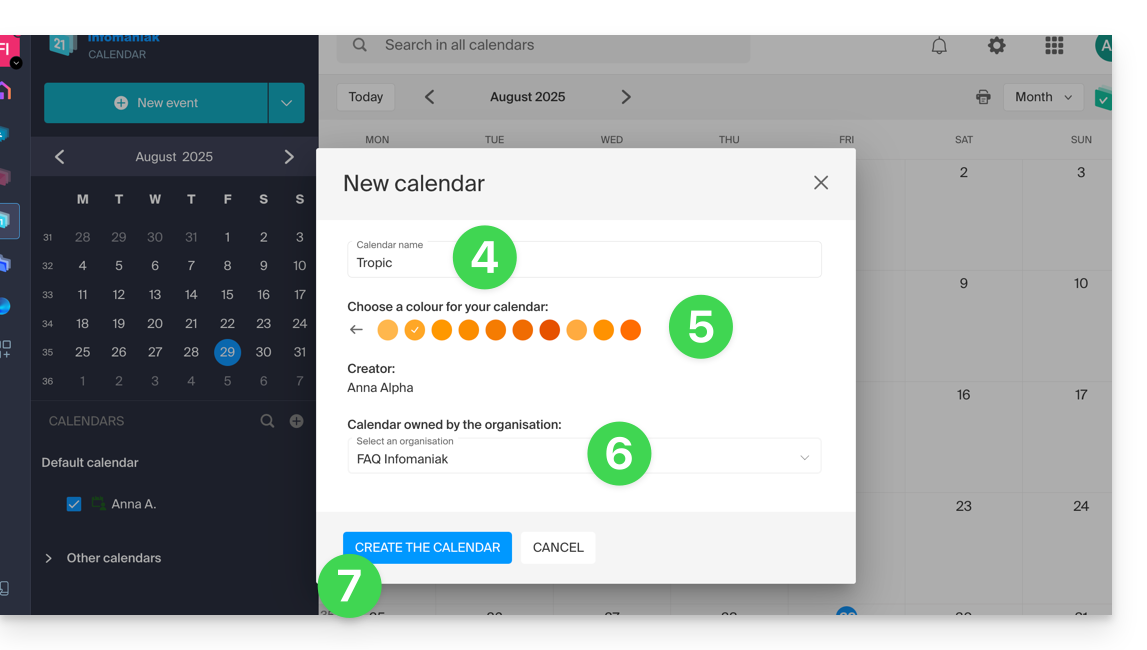
Standardkalender ändern
Um einen Ihrer Kalender als Standard festzulegen:
- Hier klicken, um auf die Web-App Calendar von Infomaniak (Online-Dienst ksuite.infomaniak.com/calendar) zuzugreifen.
- Klicken Sie auf das Symbol Einstellungen oben rechts.
- Klicken Sie auf Anpassung im linken Seitenmenü.
- Klicken Sie auf den Standardkalender, um das Auswahlmenü zu öffnen:
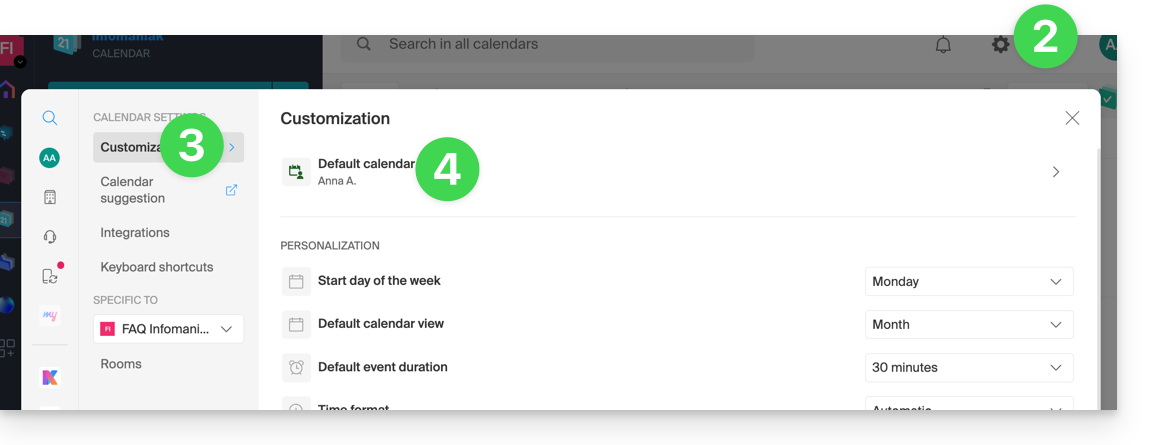
- Wählen Sie den gewünschten Kalender im Feld Standardkalender aus; er wird in Ihren Kalenderlisten an erster Stelle angezeigt:
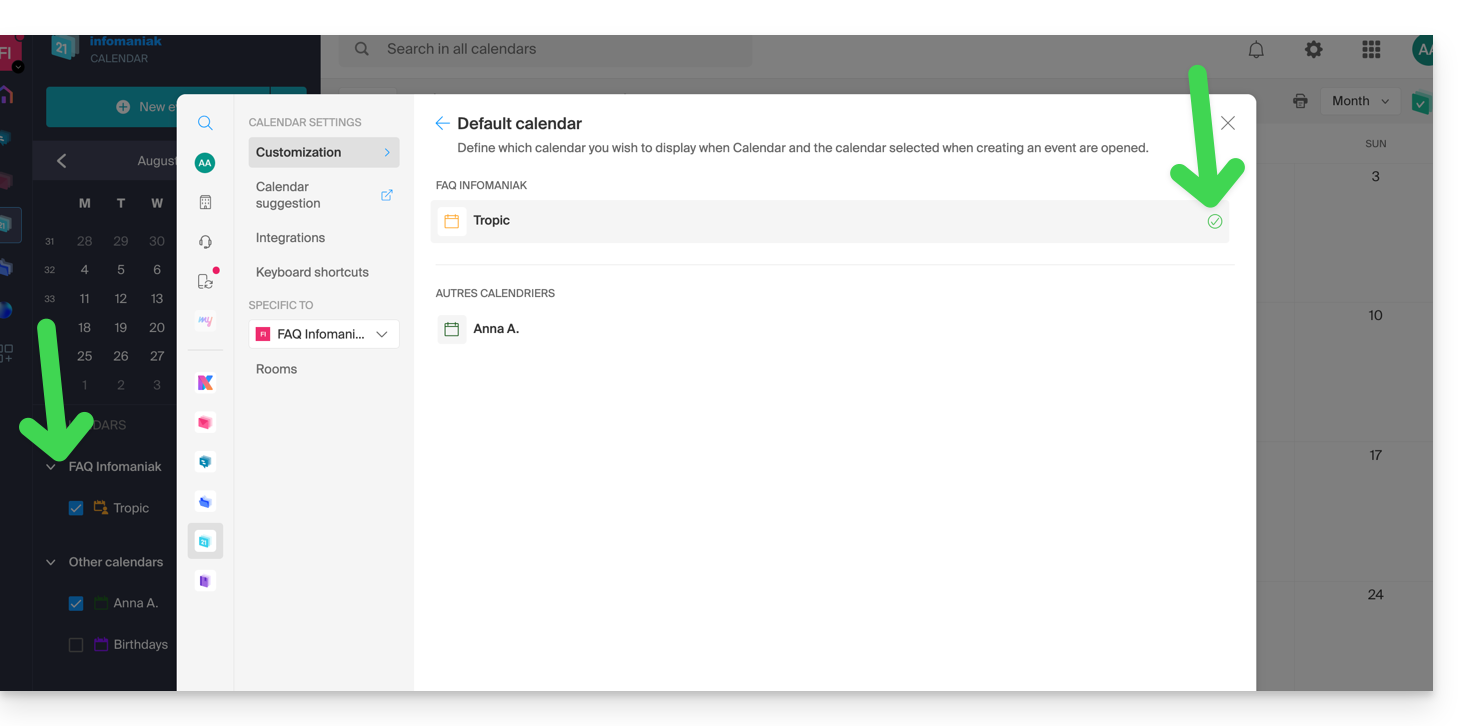
Diese Anleitung erklärt, wie Sie ein neues wiederkehrendes Ereignis zu einem Kalender/Agenda der Web-App Calendar von Infomaniak (Online-Dienst ksuite.infomaniak.com/calendar) hinzufügen.
Vorwort
- Um ein einfaches einmaliges Ereignis zu erstellen, lesen Sie diese andere Anleitung.
- Um ein Treffen mit mehreren Benutzern zu planen und den besten Zeitpunkt zu finden, lesen Sie diese andere Anleitung zum Terminvereinbarungsassistenten.
- Es ist möglich, ein einzelnes Vorkommen eines wiederkehrenden Ereignisses im Infomaniak-Kalender zu ändern (verschieben/löschen), ohne die gesamte Reihe zu beeinflussen. Dadurch können Sie den Zeitplan, die Teilnehmer, den Ort oder die Dauer eines bestimmten Meetings punktuell anpassen, während die ursprüngliche Konfiguration für alle anderen Vorkommen beibehalten wird.
Ein wiederkehrendes Ereignis hinzufügen
Um ein Ereignis hinzuzufügen, das in der Zukunft wiederholt wird:
- Hier klicken, um auf die Web-App Calendar von Infomaniak (Online-Dienst ksuite.infomaniak.com/calendar) zuzugreifen.
- Klicken Sie auf die Schaltfläche Erstellen oben links.
- Klicken Sie auf Ereignis:

- Zeigen Sie die zusätzlichen Felder an:

- Aktivieren Sie die Wiederholung und passen Sie sie nach Ihren Wünschen an:
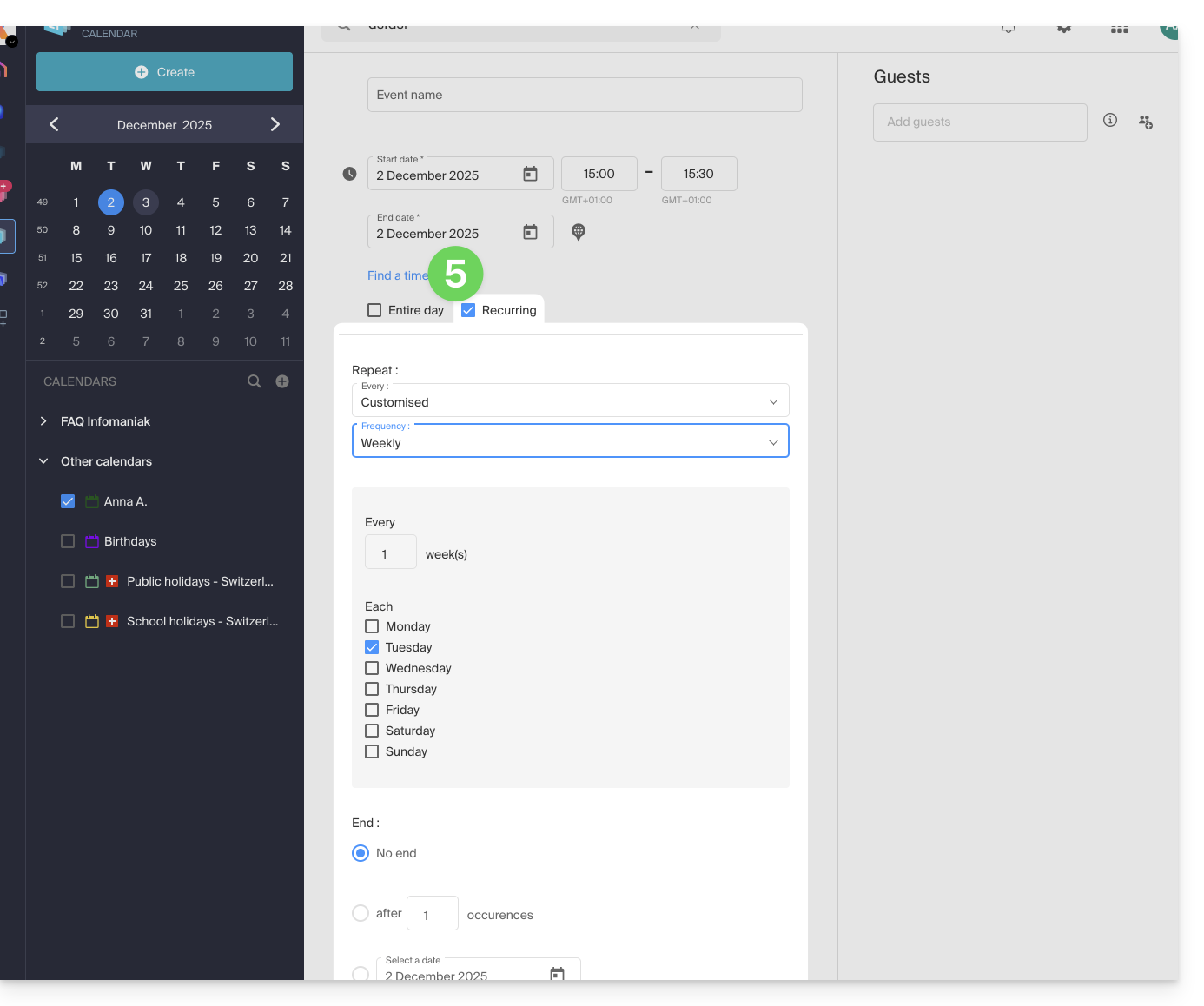
- Speichern Sie das wiederkehrende Ereignis unten auf der Seite.
Dieser Leitfaden erklärt, wie Sie einen Ihrer Kalender / Agenden von der Web-App Calendar von Infomaniak (Online-Dienst ksuite.infomaniak.com/calendar) öffentlich zugänglich machen.
Vorwort
- Sie erhalten eine URL, die speziell für Ihre Agenda im Format
.icserstellt wurde, das Calendar (ehemals iCal Apple), Kalender (ehemals iCalendar Microsoft), Thunderbird (ehemals Lightning Mozilla) oder auch Google Kalender erkennen können, um Ihre Agenda anzuzeigen:
- Die im geteilten Kalender enthaltenen Daten sind nicht mehr privat, stehen aber nur den Nutzern, die sich dafür "abonnieren", im Lesemodus zur Verfügung.
- Die Häufigkeit der punktuellen Aktualisierungen, die von der Anwendung vorgenommen werden, die sich für die URL Ihres Kalenders anmeldet, muss in der jeweiligen Anwendung definiert werden.
- PHP-Skripte (nicht enthalten) ermöglichen es auch, zu analysieren solche Dateien, die Ihnen z.B. die Einbindung von Veranstaltungen auf einer Website ermöglichen.
- Nehmen Sie sich diesen anderen Leitfaden zur Konfiguration der Synchronisation Ihrer Kalender/Agenden zur Hand oder diesen anderen Leitfaden, um einen Kalender/Agende mit verschiedenen Berechtigungen mit Ihren Mitarbeitern zu teilen.
Öffentliches Teilen eines Infomaniak-Kalenders aktivieren
Um eine Agende öffentlich zu teilen:
- Klicken Sie hier, um auf die Web-App Calendar von Infomaniak (Online-Dienst ksuite.infomaniak.com/calendar) zuzugreifen.
- Klicken Sie auf das Aktionsmenü ⋮ rechts neben einem Kalender.
- Klicken Sie auf Kalender teilen.
- Aktivieren Sie den Umschalter für das öffentliche Teilen.
- Klicken Sie auf das Symbol, um die Adresse in die Zwischenablage zu kopieren:
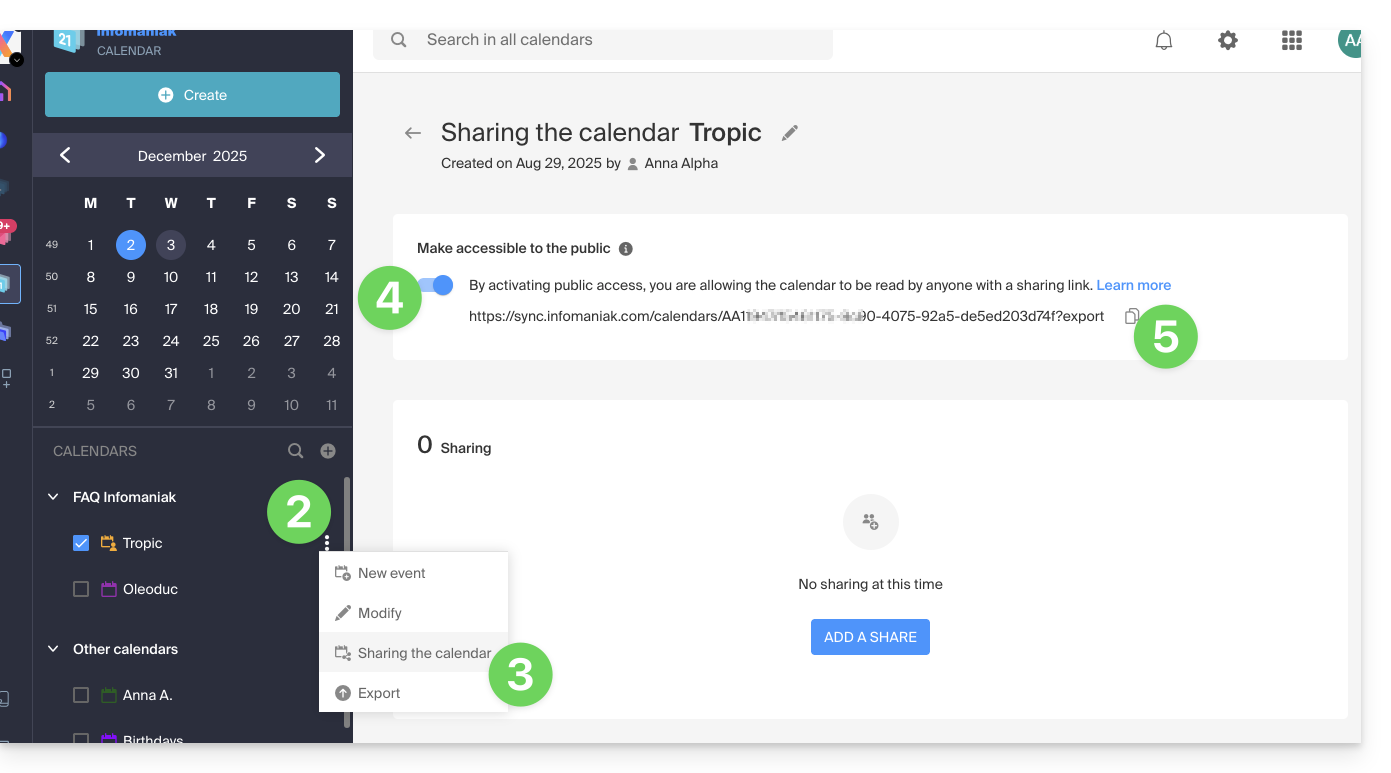
- Es ist jederzeit möglich, den öffentlichen Zugriff von dieser Freigabeseite aus zu entfernen (vgl. Punkt 4 oben):
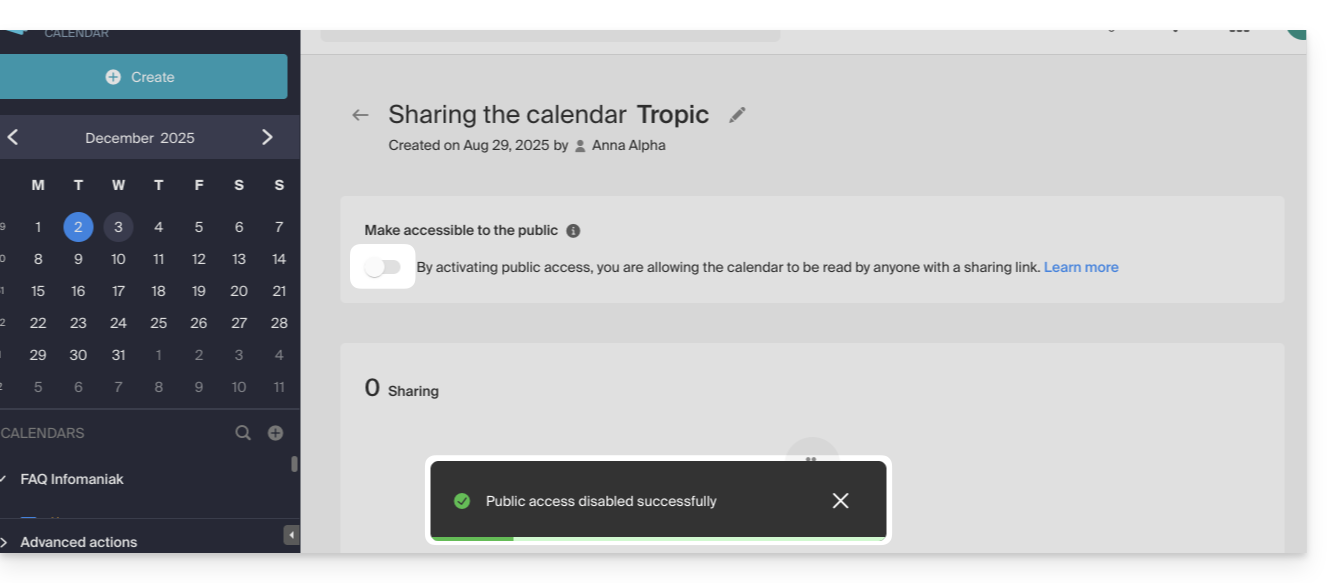
- Es ist jederzeit möglich, den öffentlichen Zugriff von dieser Freigabeseite aus zu entfernen (vgl. Punkt 4 oben):
Diese Anleitung erklärt, wie Sie den Terminplanungsassistenten in einem Kalender/Agenda der Web-App Calendar von Infomaniak (Online-Dienst ksuite.infomaniak.com/calendar) verwenden und somit ein Treffen zwischen mehreren Benutzern planen können.
⚠ Verfügbar mit:
| kSuite | kostenlos | * |
| Standard | ||
| Business | ||
| Enterprise | ||
| meine kSuite | * | |
| meine kSuite+ | ||
| Mail-Service | Starter 1 Adresse max. | * |
| Premium 5 Adressen min. |
* auf 7 Tage begrenzt
Einleitung
- Um ein neues Ereignis einfach zu erstellen und zu konfigurieren, lesen Sie diese andere Anleitung.
Geplante Programmierung: Treffen planen
Um ein neues gemeinsames Ereignis mit dem Planungsassistenten zu erstellen:
- Hier klicken, um auf die Web-App Calendar von Infomaniak (Online-Dienst ksuite.infomaniak.com/calendar) zuzugreifen.
- Klicken Sie auf den Pfeil rechts neben der Schaltfläche zum Erstellen eines neuen Ereignisses.
- Klicken Sie auf Planungsassistent:

Der Assistent erscheint auf der rechten Seite des Bildschirms, während der linke Teil Ihnen ermöglicht, den Tag des Ereignisses auszuwählen.
Das Prinzip besteht darin, den besten Zeitpunkt für die Planung eines Treffens zwischen mehreren Benutzern der Organisation zu finden.
Dazu werden die Verfügbarkeiten jedes Einzelnen (abhängig von ihrem Zeitplan und den in den Kalendereinstellungen) in einer Spalte angezeigt:
- Wenn Sie ein neues Ereignis für ein Team von Benutzern erstellen:
- Der Titel des Meetings wird automatisch generiert, kann jedoch geändert werden.
- Die Dauer des Ereignisses (und seine Positionierung im Tagesverlauf) kann geändert werden, einschließlich auf der linken Seite mit dem Mauszeiger.
- Ein möglicher Raum wird automatisch ausgewählt, kann jedoch geändert werden.
- Teilnehmer können in einer maximalen Anzahl von 25 hinzugefügt werden:

Dieser Leitfaden erklärt, wie Sie Erinnerungen an Ereignisse aus der Web-App Calendar von Infomaniak (Online-Dienst ksuite.infomaniak.com/calendar) auf einem Chat-System wie kChat oder Slack erhalten.
⚠ Verfügbar mit:
| kSuite | kostenlos | * |
| Standard | ||
| Business | ||
| Enterprise | ||
| my kSuite | ||
| my kSuite+ | ||
| Mail-Service | Starter 1 Adresse max. | |
| Premium 5 Adressen min. |
*auf 1 Webhook beschränkt
Vorwort
- Diese Funktion ermöglicht es Ihnen, in Ihrem gewählten Chatverlauf benachrichtigt zu werden, wenn ein Ereignis bevorsteht.
- Das Webhook-System ist eine Methode, mit der eine Anwendung oder ein Dienst in Echtzeit, sicher und authentifiziert Informationen an eine andere Anwendung oder Dienst übermittelt.
Webhook bei Calendar ankündigen
Um den Webhook Ihres Chat-Systems bei Calendar hinzuzufügen:
- Hier klicken um auf die Web-App Calendar von Infomaniak (Online-Dienst ksuite.infomaniak.com/calendar) zuzugreifen.
- Klicken Sie auf das Symbol Einstellungen oben rechts.
- Klicken Sie auf Integrationen im linken Seitenmenü.
- Klicken Sie auf die Schaltfläche Webhook hinzufügen:
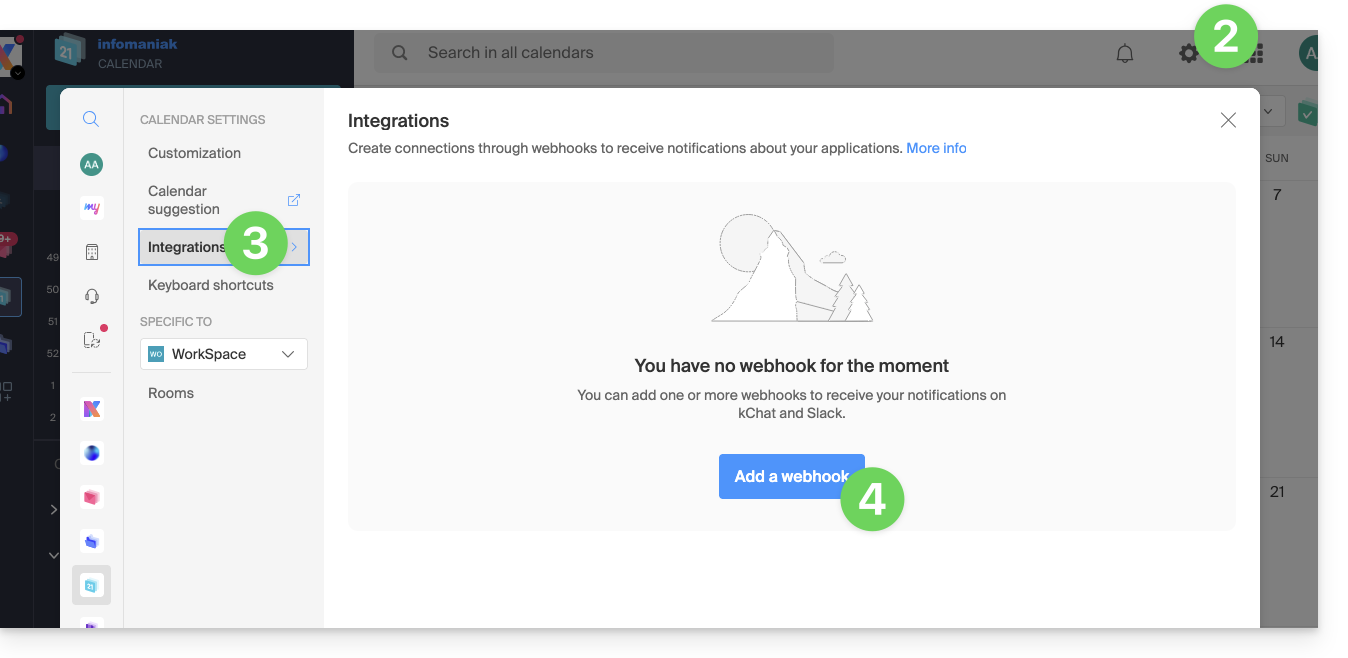
- Definieren Sie:
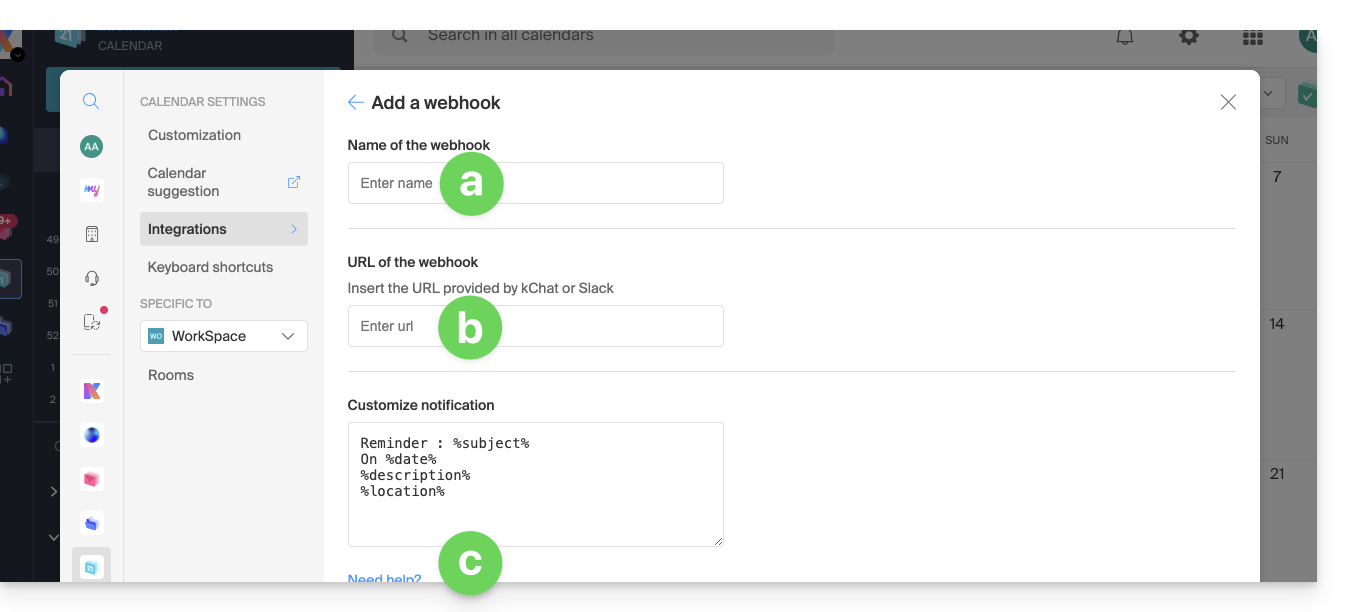
- Einen Namen, um den Webhook leicht zu identifizieren, wenn Sie Erinnerungen hinzufügen.
- Die URL des Webhooks (erhalten von Ihrem Chat-System - Beispiele werden weiter unten in der FAQ gezeigt).
- Die Elemente (automatisch von Ihrem Ereignis übernommen und/oder manuell hier hinzugefügt) und deren Anordnung in der Nachricht, die gesendet wird:
- Fügen Sie %subject% ein, um das Thema des Ereignisses zu integrieren.
- Fügen Sie %date% ein, um das Datum des Ereignisses zu integrieren.
- Fügen Sie %description% ein, um die Beschreibung des Ereignisses zu integrieren.
- Fügen Sie %location% ein, um den möglichen Standort des Ereignisses zu integrieren.
- Klicken Sie auf Hinzufügen.
Erstellen Sie ein Ereignis mit Chat-Erinnerung
Jetzt, da Calendar mit Ihrem Chat-System-Konto verknüpft ist, können Sie sich entscheiden, in einem Chat benachrichtigt zu werden, wenn Sie einem Ereignis eine Erinnerung hinzufügen:
- Klicken Sie hier, um auf die Infomaniak-Web-App Calendar (Online-Dienst ksuite.infomaniak.com/calendar) zuzugreifen.
- Klicken Sie auf die Schaltfläche Erstellen oben links.
- Klicken Sie auf Ereignis:

- Sie können auch auf ein bestehendes Ereignis im Kalender klicken, um es zu bearbeiten.
- Zeigen Sie die zusätzlichen Felder an:

- Klicken Sie auf Erinnerung hinzufügen, um sie zu konfigurieren:
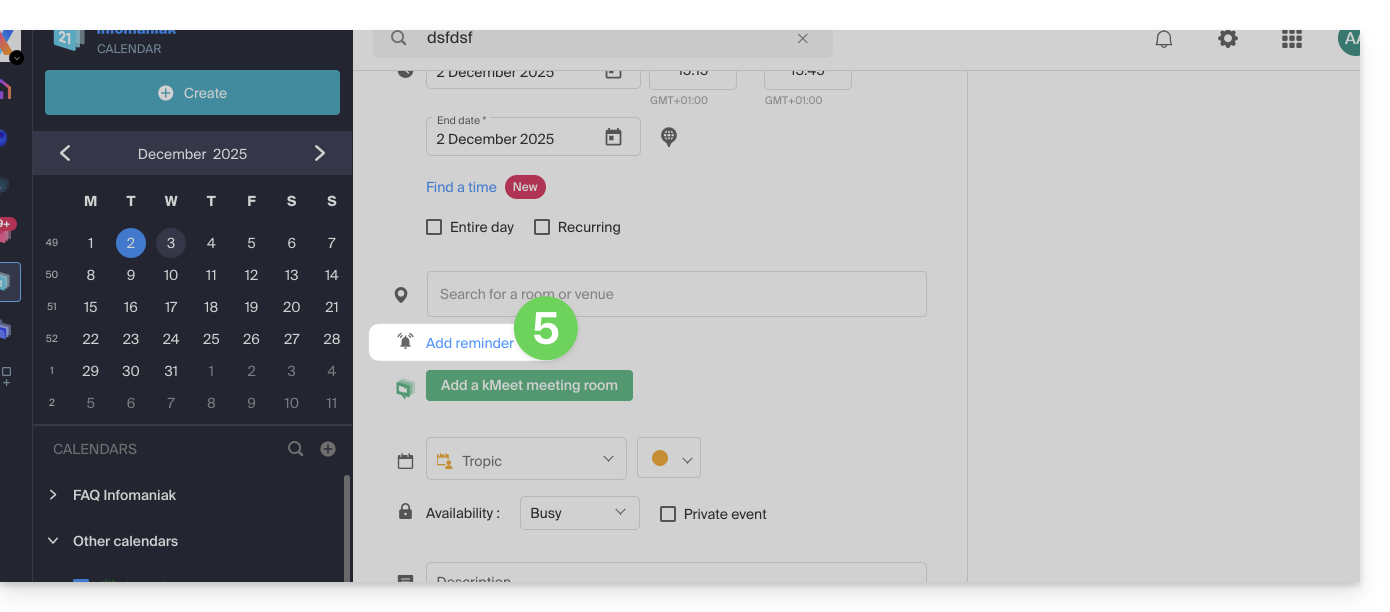
- Wählen Sie im Dropdown-Menü der Erinnerungstypen den konfigurierten Webhook aus.
- Speichern Sie das Ereignis unten auf der Seite.
Sie erhalten nun eine Erinnerung im Chat, der dem Webhook entspricht.
Beispiele zur Erlangung eines Webhooks
kChat
- Klicken Sie hier, um auf die Web-App kChat (Online-Dienst ksuite.infomaniak.com/kchat) zuzugreifen, oder öffnen Sie die kChat Desktop-App (Desktop-Anwendung auf macOS / Windows / Linux).
- Gehen Sie zum Abschnitt Integrationen.
- Klicken Sie auf Eingehende Webhooks:

- Klicken Sie oben rechts auf Hinzufügen.
- Vervollständigen Sie die erforderlichen Informationen, um den "Bot" zu erstellen, der die Erinnerungsnachrichten in kChat in dem von Ihnen gewählten Kanal postet:

- Speichern, um die URL des Webhooks zu erhalten:

- Erstellen Sie die benutzerdefinierte Benachrichtigung in Calendar (siehe oben, falls erforderlich):

- Wählen Sie Ihre benutzerdefinierte Benachrichtigung beim Hinzufügen eines Hinweises zu Ihrem Ereignis aus:

Slack
- Klicken Sie hier um auf die Slack-WebHooks zuzugreifen.
- Wählen Sie den Chat aus, in dem Ihre Erinnerungen angezeigt werden (z. B. @slackbot oder #general):

- Speichern, um die Webhook-URL zu erhalten.
Erstellen Sie weitere Webhooks, um Erinnerungen in anderen Chats festzulegen.
Benachrichtigungen in Slack anpassen
Sie können die Formatierungsoptionen von Slack in Ihren Benachrichtigungen frei verwenden. Beispiel auf Französisch:
N'oubliez pas de %subject% pour le %date%.
À prendre avec le jour J : %description%.
Lieu de l'évènement : %location%Diese Anleitung bezieht sich auf kSync, mit dem Sie direkt einen neuen Kalender oder ein neues Adressbuch von einem Android-Gerät aus erstellen können.
Kalender oder Adressbuch von der App aus erstellen
Dazu:
- Öffnen Sie die mobile App kSync auf dem Android-Gerät.
- Sobald Sie angemeldet sind, klicken Sie auf das Aktionsmenü ⋮, das sich oben rechts befindet.
- Tippen Sie auf Neues Adressbuch / Kalender erstellen.
- Geben Sie den Namen des Adressbuchs oder Kalenders und eine Farbe ein.
- Deaktivieren Sie das Kontrollkästchen Notizen / Tagebuch:

- Klicken Sie oben in der Benutzeroberfläche auf Erstellen.
Klicken Sie bei Bedarf auf das Symbol, um die Liste zu aktualisieren. Ihr neues Element wird in der Liste angezeigt:
Ihr Dienst wird anschließend mit der entsprechenden Web-App synchronisiert, hier Calendar von Infomaniak (Online-Dienst ksuite.infomaniak.com/calendar):
Dieser Leitfaden erklärt, wie Sie die Farbe von Ereignissen ändern, die sich auf Ihre Kalender / Agenden der Web-App Calendar von Infomaniak (Online-Dienst ksuite.infomaniak.com/calendar) beziehen.
Sie können auch die angezeigte Periode in diesen Kalendern global anpassen.
Einige Standardeinstellungen festlegen
Dazu:
- Klicken Sie hier, um auf die Web-App Calendar von Infomaniak (Online-Dienst ksuite.infomaniak.com/calendar) zuzugreifen.
- Klicken Sie auf das Symbol Einstellungen oben rechts.
- Klicken Sie auf Anpassung.
- Nehmen Sie sich diesen anderen Leitfaden zum Element Standardkalender zur Kenntnis.
- Einstellungen wie die Standarddauer eines Ereignisses oder die Arbeitszeiten, die im Kalender angezeigt werden sollen ermöglichen es insbesondere, die Nutzung des Terminvereinbarungsassistenten zu verbessern:

Farbe eines Kalenders/Agenda festlegen
Dazu:
- Klicken Sie hier, um auf die Web-App Calendar von Infomaniak (Online-Dienst ksuite.infomaniak.com/calendar) zuzugreifen.
- Klicken Sie auf das Aktionsmenü ⋮ rechts neben dem betreffenden Kalender.
- Klicken Sie auf Bearbeiten:

- Die Farbauswahl gilt für diese Orte:

Farbe eines Ereignisses festlegen
Dazu:
- Klicken Sie hier, um auf die Web-App Calendar von Infomaniak (Online-Dienst ksuite.infomaniak.com/calendar) zuzugreifen.
- Erstellen Sie ein Ereignis und wählen Sie dessen Farbe:

- Die individuelle Farbauswahl gilt für diese Orte:

Wenn das Ereignis bereits erstellt wurde:
- Klicken Sie auf das Ereignis und dann auf das Symbol Bleistift ✎, um die Details und insbesondere die Farbe zu bearbeiten:

Angezeigte Periode anpassen
Dazu:
- Klicken Sie hier, um auf die Web-App Calendar von Infomaniak (Online-Dienst ksuite.infomaniak.com/calendar) zuzugreifen.
- Wählen Sie, ob der Kalender am Tag, in der Woche, im Monat, im Jahr oder in der Planansicht angezeigt werden soll.